Page 1

1
Índice
Preparação . . . . . . . . . . . . . . . . . . . . . . . . . . . . . . . . . . . . . . . . . . . . 2
Instalaçao por primeira vez . . . . . . . . . . . . . . . . . . . . . . . . . . . . . . . 2
Para operar o girador motorizado . . . . . . . . . . . . . . . . . . . . . . . . . . 3
As teclas no topo da televisão . . . . . . . . . . . . . . . . . . . . . . . . . . . . . 3
Uso do telecomando RC4310 . . . . . . . . . . . . . . . . . . . . . . . . . . . . . . 4
Ecrã Browse . . . . . . . . . . . . . . . . . . . . . . . . . . . . . . . . . . . . . . . . . . . 6
Para utilizar o menu . . . . . . . . . . . . . . . . . . . . . . . . . . . . . . . . . . . . . 7
Introdução . . . . . . . . . . . . . . . . . . . . . . . . . . . . . . . . . . . . . . . . . . . . . . . . 7
Como navegar entre os menus Ajustes . . . . . . . . . . . . . . . . . . . . . . . . . . 7
Demo . . . . . . . . . . . . . . . . . . . . . . . . . . . . . . . . . . . . . . . . . . . . . . . . 7
Instalação
Seleccionar o idioma do menu e o país . . . . . . . . . . . . . . . . . . . . . . . . . . 8
Memorizar os canais de TV . . . . . . . . . . . . . . . . . . . . . . . . . . . . . . . . . . . 8
Actualização do software . . . . . . . . . . . . . . . . . . . . . . . . . . . . . . . . . . . . 10
Menu Configuração
Preferênicas . . . . . . . . . . . . . . . . . . . . . . . . . . . . . . . . . . . . . . . . . . . . . . 11
Fonte . . . . . . . . . . . . . . . . . . . . . . . . . . . . . . . . . . . . . . . . . . . . . . . . . . . 13
Descodificador . . . . . . . . . . . . . . . . . . . . . . . . . . . . . . . . . . . . . . . . . . . 13
Menu TV
Menu Imagem . . . . . . . . . . . . . . . . . . . . . . . . . . . . . . . . . . . . . . . . . . . . 14
Menu Som . . . . . . . . . . . . . . . . . . . . . . . . . . . . . . . . . . . . . . . . . . . . . . . 16
Menu Vários . . . . . . . . . . . . . . . . . . . . . . . . . . . . . . . . . . . . . . . . . . . . . . 17
Menu Ambilight . . . . . . . . . . . . . . . . . . . . . . . . . . . . . . . . . . . . . . . . . . . 18
Multimedia Browser
Visualizar conteúdo de um cartão de memória / dispositivo USB . . . . . 19
Menu Multimedia Browser . . . . . . . . . . . . . . . . . . . . . . . . . . . . . . . . . . . 20
Teletexto . . . . . . . . . . . . . . . . . . . . . . . . . . . . . . . . . . . . . . . . . . . . . 21
Menu Teletexto . . . . . . . . . . . . . . . . . . . . . . . . . . . . . . . . . . . . . . . . . . . 22
Ligação lateral . . . . . . . . . . . . . . . . . . . . . . . . . . . . . . . . . . . . . . . . 22
Ligação de Equipamento Periférico . . . . . . . . . . . . . . . . . . . . . . . . 23
Gravador (vcr-dvd+rw) . . . . . . . . . . . . . . . . . . . . . . . . . . . . . . . . . . . . . 24
Gravador e outros periféricos . . . . . . . . . . . . . . . . . . . . . . . . . . . . . . . . 25
Leitor DVD ou outro equipamento periférico de fonte digital . . . . . . . . 26
Receptor Multicanal Surround . . . . . . . . . . . . . . . . . . . . . . . . . . . . . . . . 24
Dispositivos a ser ligados à ligação HDMI . . . . . . . . . . . . . . . . . . . . . . . 28
Dispositivos a ser ligados à ligação DVI . . . . . . . . . . . . . . . . . . . . . . . . 29
Gravar com su gravador . . . . . . . . . . . . . . . . . . . . . . . . . . . . . . . . . 30
Seleccionar equipamento ligado . . . . . . . . . . . . . . . . . . . . . . . . . . 30
Teclas do equipamento de áudio e de vídeo . . . . . . . . . . . . . . . . . 31
Preparar o telecomando para controlar dispositivos acessórios
Definição do código . . . . . . . . . . . . . . . . . . . . . . . . . . . . . . . . . . . . . . . . 32
Para cancelar o modo seleccionado . . . . . . . . . . . . . . . . . . . . . . . . . . . . 32
Aprendizagem do telecomando . . . . . . . . . . . . . . . . . . . . . . . . . . . 34
Conselhos . . . . . . . . . . . . . . . . . . . . . . . . . . . . . . . . . . . . . . . . . . . . 36
Annex 1 - Philips actualização ao software do TV
com memória portátil . . . . . . . . . . . . . . . . . . . . . . . . . . . . . . . . 37
Annex 2 - Philips Flat TV Slideshow Format
com música de fundo . . . . . . . . . . . . . . . . . . . . . . . . . . . . . . . . 39
Anexo 3 - Philips TV - Memória portátil e USB . . . . . . . . . . . . . . 41
R Directrizes sobre materiais
obsoletos
A Philips está a prestar muita atenção a uma
produção amigável em relação ao meioambiente em áreas focais verdes. O seu TV
contém materiais que podem ser reciclados e
voltados a usar. No final do seu tempo de
utilização pode ser desmontado por uma
empresa especializada que reduzirá ao mínimo
a quantidade de materiais a serem rejeitados.
O seu TV contém uma pequena (tolerável)
quantidade de mercúrio. Por favor obedeça às
normas em vigor na sua área relativamente à
eliminação do seu velho TV.
Precisa de ajuda?
Se este manual de instruções não der
resposta à sua pergunta ou se as
‘Conselhos’ não resolverem o problema
com o seu TV, poderá telefonar para o
Centro de Informação ao Consumidor ou
para um Centra de Assistência local.
Consulte o folheto da Garantia Mundial.
Antes de fazer a chamada, tenha
presente o Modelo e Referência do
aparelho que encontrará na parte de
trás do televisor ou na embalagem.
Model: 32PF9830/10
37PF9830/10
Product No: ...........................................
Cuidar do ecrã
Leia pág. 3.
Português
As características de EasyLink baseiam-se no princípio de ”operação por contacto
de uma só tecla”, o que significa que uma sequência de acções se realiza
simultaneamente em p.ex. a televisão e o vídeo desde que eles sejam equipados
da função EasyLink e a ligação entre os dois sejam feita por o Eurocabo, fornecido
conjunto com o vídeo.
NXT®is a trademark of New Transducers Limited
Page 2

Ao ligar o seu TV pela primeira vez (e só a primeira vez), aparecerá automaticamente no ecrã um procedimento de instalação.
A
procedimento de instalação inclui uma série de ecrãs, guiando o utilizador através do procedimento de instalação.
& Depois do ecrã de início, aparece um menu que o convida a escolher o idioma dos menus no ecrã. (O texto na cabeça e a informação no
ecrã mudam idioma continuamente)
é Carregue no cursor para cima/para baixo para realçar seu idioma.
“ Carregue na tecla OK.
‘ Siga as instruções no ecrã.
Nota: Se parar o procedimento de instalação inicial, ainda é possível fazer as regulações no menu Ajustes. Veja p. 11.
2
Não introduza a ficha do cabo na tomada da parede nem monte o TV na
parede antes de tiver acabado todas as ligações.
& Instruções para montagem na parede/suporte de mesa/girador
motorizado
Para saber como montar o suporte fornecido e/ou suporte de parede e
girador, consulte o folheto Quick Start fornecido em separado.
Atenção: A instalação do TV precisa habilidade específica e deve ser
efectuada por pessoal qualificado. Não o tente instalar si próprio.A philips
não assumirá a responsabilidade por uma instalação incorrecto nem por
danos ou acidentes em consequência de instalação incorrecta.
Utilizando o suporte fornecido para montar o ecrã:
-Poderá consultar pessoal qualificado sobre o uso do suporte para
montagem do ecrã na parede.
- Siga as instruções fornecidas com o suporte antes de começar.
- Certifique-se que o suporte de parede fica bem fixo, respeitando as
normas de segurança. O peso do TV (excl. embalagem) é, aprox., de
20 kg (32PF9830); 27 kg (37PF9830).
é Coloque ou pendure o TV onde quiser, mas deixando espaço para o ar
circular livremente através dos orifícios de ventilação. Não instale o TV num
local confinado, como uma estante ou algo similar.
Para prevenir situações de risco, nenhum tipo de chama (como por exemplo
velas) deverá ser colocada junto ao aparelho.
Evitar exposição ao calor, sol directo, chuva ou líquidos.
“ Introduza com firmeza a ficha da antena na respectiva tomada x situada na
parte inferior do TV. Pode melhorar a qualidade de imagem usando o cabo
supressor de ruido fornecido.
‘ Antes da instalação do seu TV, ligue todos os equipamentos periféricos.
( Introduza o cabo de alimentação fornecido na tomada do TV e ligue-o
depois a uma tomada eléctrica com uma voltagem de 198-264 V.
Para evitar danificar o cabo de alimentação do televisor (o que poderi a
ocasionar um incêndio ou choque eléctrico), não colocar o televisor sobre
este cabo.
§ Telecomando: Introduza as 2 pilhas que são fornecidas (tipo R6 - 1.5 V).
As pilhas fornecidas não contêm os metais pesados de mercúrio e de cádmio.
Informe-se acerca das disposições locais sobre o destino de pilhas gastas.
è Ligue o TV : Prima o botão B no topo da televisão.
Iluminar-se-ão um indicador na frente do seu TV e o ecrã.
Se o TV estiver no modo de espera (
indicador vermelha), carregue nas teclas
-P+ ou B no telecomando.
UK - EIRE
Instalaçao por primeira vez
Preparação
Page 3
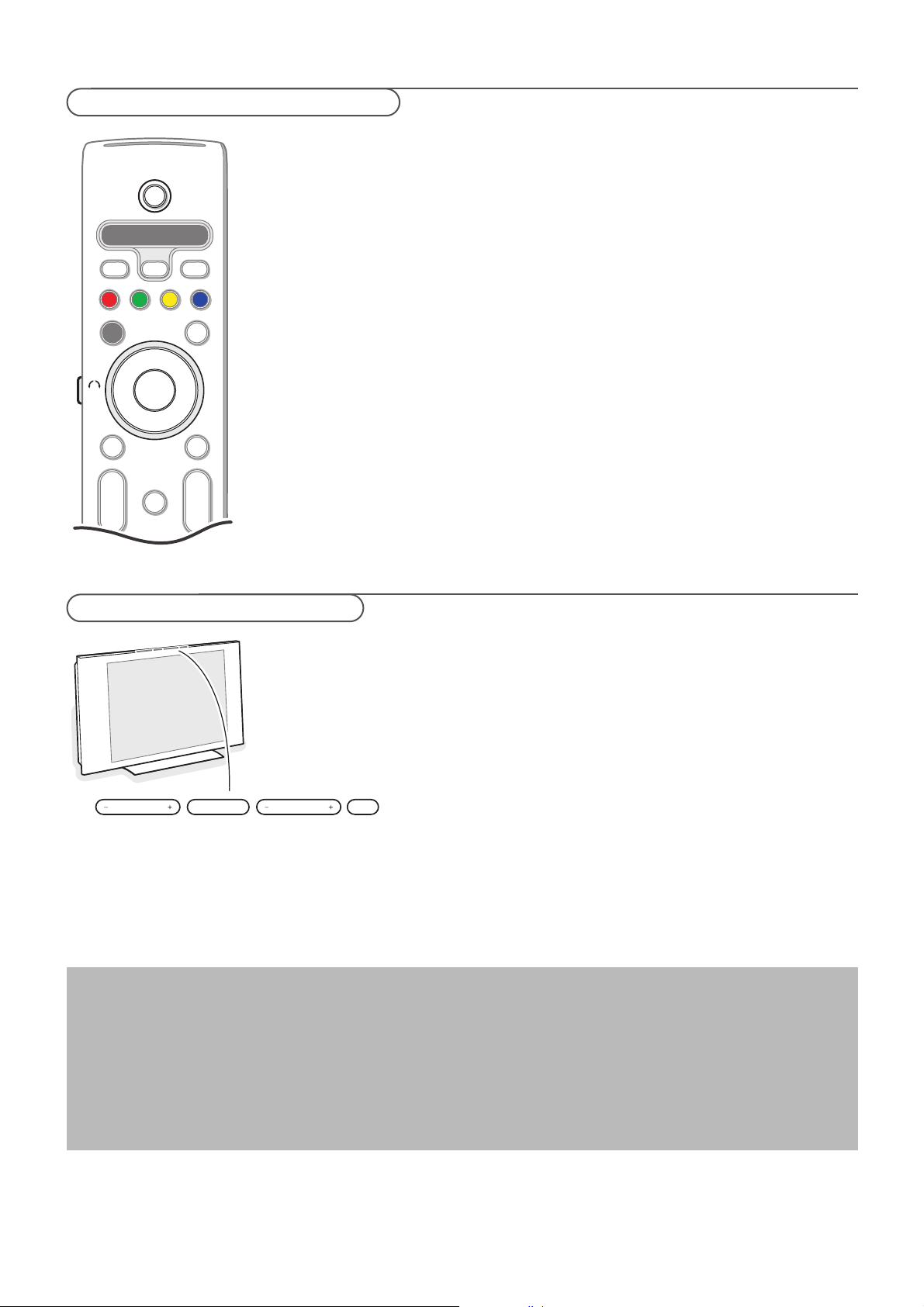
3
+
-
+
-
DVD/R TV VCR AUX
MENU
®
®
®
®
SELECT
DEMO
OK
ABC DEF
=
_-
SAT
BROWSE
b
MOT
B
v
k
T
b
¬
P
V
No caso de o seu telecomando se perder ou avariar, poderá ainda alterar
algumas das regulações básicas com as teclas no topo da televisão.
Carregue:
• na tecla V - ou + para ajustar o volume;
• nas teclas
-P/CH+ para seleccionar os canais de TV ou as fontes externas.
Poderá utilizar a tecla
MENU para chamar o menu principal sem o
telecomando.
Utilize :
• as teclas V - e + e as teclas
P/CH- e P/CH+ para seleccionar itens do menu;
•a tecla
MENU para confirmar su selecção.
Nota: Se estiver activado através da tecla
MENU na parte superior do TV, apenas Sair
poderá cancelar o menu.
Navegue para Sair e carregue na tecla
MENU.
O girador motorizado poderá girar + e - 30 graus e poderá ser controlado
com o telecomando do TV. Rotação manual também é possível.
Preparação
& Insira o cabo DC do transformador girador na entrada DC do girador.
é Ligue o cabo de alimentação ao transformador girador.
“ Insira a ficha do transformador girador na tomada de parede.
Utilização
Primeiramente, prima a tecla
SWIVEL MOT ao lado do telecomando,
mantendo a premida.
Em simultâneo:
- prima o cursor para a esquerda/para a direita para girar o girador na
direcção do comando;
- prima o cursor para baixo para pôr o girador na posição central;
- prima o cursor para cima para repor o girador na última posição
seleccionada."
Nota: Depois de uma queda de força ou separação do fio de tomada, ajuste a
posição do girador com o cursor para a esquerda/para a direita.
Posicionamento automático na posição central
Carregue na tecla B durante, pelo menos, 5 segundos para desligar o TV e
voltar o gerador na posição central.
MENU P/CHV
B
Cuidados com o ecrã
Não toque, empurre, esfregue ou bata no ecrã com nenhum objecto duro para evitar riscar, estragar ou lesar
o ecrã de forma irremediável. E, por favor, nunca use panos de limpeza com produtos químicos.
Não toque na superfície do ecrã com as mãos ou com panos engordurados (alguns cosméticos podem deteriorar o ecrã).
Antes de limpar o ecrã, deve desligar o TV. Quando estiver com pó, deverá limpar cuidadosamente com um algodão absorvente
ou outro material macio, como camurça.
Não aplique acetona, tolueno e álcool porque são produtos químicos. Não use líquidos de limpeza ou aerossóis.
Se houver vestígios de saliva ou de gotas de água deve limpar de imediato. O seu contacto prolongado com o ecrã provoca
deformações e desvanecimento da cor.
As teclas no topo da televisão
Para operar o girador motorizado
Page 4

4
Nota: Para a maior parte das teclas chega carregar uma vez na tecla para activar a função. Carregando na tecla segunda vez desactivará a
função.Se uma tecla permita múltiplas funções, aparecerá uma pequena lista.
Carregue repetidamente para seleccionar o item seguinte na lista.A lista desaparecerá automaticamente depois de 6 segundos ou carregue na tecla
OK para cancelá-la imediatamente.
.@
TUVPQRS WXYZ
JKLGHI MNO
ABC DEF
✓
MODEON/OFF
Ambilight
+
-
+
-
DVD/R SAT TV VCR AUX
MENU
123
456
789
0
Ò
®
‡
π
º
†
®
®
®
®
VIEW
- FAVORITES -
SELECT
DEMO
BROWSE
b
q
i
0
OK
=
_-
MOT
B
v
k
T
b
¬
P
V
B Espera
Carregue para ligar ou desligar o TV a partir
do ou para o modo de espera. Se o TV
estiver ligado no modo de espera, uma
lâmpada indicadora vermelha ilumina-se.
Nota: O TV nunca está desligado
completamente a não ser que a ficha seja
retirada fisicamente da tomada eléctrica.
DVD/R SAT TV VCR AUX
Carregue na tecla SELECT repetidamente
para seleccionar um dos modos sistema em
que se pode utilizar o telecomando.
Se não for feita nenhuma acção dentro de
60 segundos, o telecomando voltará no
modo TV.
Após uma acção no modo sistema
seleccionado, o telecomando permanecerá
neste modo durante 60 segundos e voltará
no modo TV.
v Seleccionar equipamento ligado
Prima e mantenha primida esta tecla até que
a indicação da fonte apareça, após prima
repetidamente para seleccionar
EXT1,
EXT2, EXT3, EXT4, DVI , HDMI, Side ou
TV, em correspondência com a tomada
aonde fez a ligação do seu equipamento.
= BROWSE Ligado/Desligado
Carregue para visualizar o menu Browse
Ligado ou Desligado. Veja p. 6.
OK
• para activar a sua escolha nos menus
• para a exibição da lista de canais
• começa a reprodução do conteúdo na
aplicação Multimedia Browser p.20.
(MOT) SWIVEL
Para operar o girador motorizado em
combinação com as teclas do cursor.
Veja p. 3.
MENU Menu Ajustes Ligado/Desligado
Veja p. 8.
V Volume
Para ajustar o volume.
¬ Para interromper o som ou para voltá-lo.
Teclas alfanuméricas
Para escolher um canal de TV. Veja p.6.
i Informação no Ecrã
Premir para visualizar informações (quando
disponíveis) sobre o canal e o programa de
TV seleccionado.
®Ò‡†ºπ
•Teclas do equipamento de áudio e de vídeo
(p. 31).
•Teclas do Multimedia browser.
Veja p. 20.
DEMO Demo Ligado/Desligado Veja p. 7
Teclas coloridas
Se tiver atribuído funções às teclas coloridas,
as teclas coloridas serão visualizadas no
ecrã."
k Página de índice Teletexto Veja p. 21.
b Teletexto Ligado/Desligado Veja p. 21.
Teclas do cursor
Carregue nas teclas do cursor para
cima/para baixo, para a esquerda/para a
direita a fim de navegar através dos menus.
+P- Selecção dos canais de TV
Para percorrer os canais de TV e as fontes
externas da lista favorita.
0 Programa prévio
Carregue para alternar entre o canal actual e
o canal seleccionado previamente.
AMBILIGHT
• ON/OFF (ligar/desligar):
Premir para ligar ou desligar Ambilight.
Para as regulações Ambilight, veja menus
TV, Ambilight, pág. 18.
•
MODE (modo):
Carregue nesta tecla repetidamente para
alternar entre os modos Ambilight.
® Instant Gravar
Ver Gravar com o gravador com função
EasyLink, p. 30.
FAVORITES
• VIEW Para visualizar a lista de todos
os canais favoritos.
• ✓ Para juntar ou apagar um canal da
lista de canais de TV favoritos.
Uso do telecomando RC4310
Page 5

5
✓
MODEON/OFF
Ambilight
+
-
+
-
DVD/R TV VCR AUX
MENU
123
456
789
0
Ò
®
‡
π
º
†
®
®
®
®
VIEW
- FAVORITES -
SELECT
DEMO
=
SAT
BROWSE
b
q
i
0
MOT
B
v
k
T
b
¬
P
V
OK
.@
TUVPQRS WXYZ
JKLGHI MNO
ABC
_-
DEF
q Formato imagem
Carregue repetidamente nesta tecla para seleccionar o formato de imagem:Auto
format, Super zoom, 4:3,Expansão imag. 14:9, Expansão imag. 16:9, Zoom legendas
ou Panorâmico.
Seleccionando Auto format, o ecrã será automáticamente preenchido, tanto
quanto possível com a imagem.
Em caso de legendas na barra negra de fundo,Auto format permite visualizar as
legendas.
Se estiver representado um logo do transmissor no canto da barra negra em
cima, o logo desaparecerá da tela.
Super zoom remove as barras negras em lado de programas 4:3 com distorção
mínima.
Nos modos Expansão imag. 14:9, Expansão imag. 16:9, Super Zoom ou Zoom
legendas pode visualizar ou não legendas com o cursor para cima/para baixo.
Nota: Com fuentes HD há menos formatos de imagem seleccionáveis.
Auto format Super zoom 4:3 Expansão imag 14:9
Expansão imag 16:9 Zoom legendas Panorâmico
b Ecrã duplo/PIP
Carregue na tecla b para ligar ou desligar Ecrã duplo ou PIP, de acordo com o
modo de selecção do formato na lista de formatos PIP no menu Configuração,
Preferências imagem/som, p. 11.
PIP permitir-lhe-á visualizar um ecrã de inserção dentro do ecrã principal para ver
dois programas de TV ou um programa de TV e imagens de um periférico ao
mesmo tempo.
Ecrã duplo permitir-lhe-á dividir o ecrã principal em dois ecrãs para visionar
simultaneamente dois programas de TV ou um programa de TV e uma fonte
externa ou uma combinação de um daqueles com Teletexto (veja p. 21).
Nota: Não todas as combinações podem ser possíveis. Neste caso, aparecerá uma
mensagem no ecrã.
& Prima o cursor para a esquerda/para a direita para realçar a janela PIP ou o
ecrã direito/esquerdo em caso de ecrã duplo.
é Prima a tecla -P+ ou a tecla v ou as teclas numéricas para mudar os canais
de TV, as fontes externas ou as páginas de Teletexto no ecrã realçado.
Nota: A informação no ecrã realçada que aparecerá ao alterar de canal, sempre
refere ao ecrã activo.
“ Prima a tecla b para voltar a um ecrã total. O TV ligará as imagens
realçadas no ecrã duplo ou no modo PIP.
Notas:
- Apenas o áudio do ecrã principal, quando estiver seleccionado PIP, ou do ecrã
esquerdo, quando estiver seleccionado duplo, está reproduzido.
- Se for seleccionado modo Ecrã duplo, serão sustentados dois formatos: ecrã
total ou ecrã compresso.
O conteúdo de browser Multimedia será sempre visualizado em ecrã total.
- Se estiver ligado o modo PIP ou ecrã duplo e um canal de TV ou uma fonte está
trancado, a imagem aparecerá em cinzenta."
Defina a posição do ecrã PIP
& Prima o cursor para a direita para realçar o ecrã PIP.
é Prima a tecla de cor encarnada do cursor para seleccionar Posição.
Nota: Quando não fizer nenhuma acção, a barra função no fundo do ecrã
desaparecerá depois de uns segundos. Prima qualquer tecla colorida para o
fazer reaparecer.
“ Use as teclas do cursor para definir a posição do ecrã PIP.
Page 6

6
O ecrã Browse e a rede em case subjacente destinam-se a incluir todos os
conteúdos, serviços, aplicações que você desejar consumir.
Dependente do tipo do seu TV, os serviços Internet podem estar não
presentes.
& Carregue na tecla = para activar.
é Carregue no cursor para cima/para baixo para realçar outros itens do
menu.
“ Carregue no cursor para a direita para penetrar na estrutura.
•Televisão:
Canais de TV conduzindo à lista de canais de TV.
•Multimedia:
Inclui os dispositivos ligados localmente em que fica guardado conteúdo
(ficheiros de imagens e áudio). Veja Multimedia browser, pág. 20.
Teclas alfanuméricas no telecomando.
As teclas alfanuméricas no telecomando servem para entrar dígitos e texto.
Poderá utilizar entrada multi-tap para introduzir informações alfanuméricas,
se for necessário.
Os caracteres visionados dependem do idioma seleccionado no menu
Instalação. Veja p. 8.
A entrada do texto faz-se de igual modo como entrar mensagens de texto
em telefones celulares.
Depois de ter inserido uma letra ou um número, o cursor passará
automaticamente para o seguinte caracter depois de certo tempo ou ao
pressionar o cursor para a direita.
O cursor para cima/para baixa também pode ser utilizado para entrar
informações alfanuméricas.
Quando estiver pronto, carregue na tecla
OK para confirmar a entrada.
Passe para o lado esquerdo."
✓
MODEON/OFF
Ambilight
+
-
+
-
DVD/R TV VCR AUX
MENU
123
456
789
0
Ò
®
‡
π
º
†
®
®
®
®
VIEW
- FAVORITES -
SELECT
DEMO
=
SAT
BROWSE
b
q
i
0
MOT
B
v
k
T
b
¬
P
V
OK
.@
TUVPQRS WXYZ
JKLGHI MNO
ABC
Ò
DEF
1 <space> Ò- 1 <space> Ò - 1 (etc.)
2abcAB C2 abc(etc.)
3def DE F3def (etc.)
4ghi GHI4ghi (etc.)
5jkl JKL5jkl(etc.)
6mnoMNO6mno(etc.)
7 pqrsPQRS7pqrs (etc.)
8tuvTUV8tuv(etc.)
9wxyzWXYZ9 wx yz(etc.)
0.@0.@ 0(etc.)
RC key Default Multi-tap Alphanumeric entry order
RC_CURSOR_UP a b c d . ..A B C D ... 1 2 3 ...0 <space> _ - . @
RC_CURSOR_DOWN @ . - _ <space> 0 9 8 7 ... Z Y X ... z y x ... c b a
Key Default
RC_CURSOR_UP/RC_CURSOR_DOWN
Alphanumeric
Entry Order
Ecrã Browse
Televisão
Multimedia
Canais de TV
USBDevice
Memory Card
Page 7

7
O menu Demo permite o utilizador ter uma ideia dos recursos do seu TV..
& Seleccione Demo no menu Ajustes e prima o cursor para a direita.
é Realçar um demo pretendido através do cursor para cima/para baixo.
“ Prima OK para iniciar a reprodução do demo realçado.
Nota: O demo seleccionado será apresentado apenas uma vez.
Prime a tecla de cor encarnada para sair do demo e voltar ao modo TV.
Nota: Os demos não necessitam da interacção do utilizador, excepto para os
iniciar.
Demo
Como navegar entre os menus Ajustes
O menu Ajustes permite você entrar e alterar ajustes e preferências ou
ajustes da rede.
• Carregue na tecla
MENU do telecomando para chamar o menu Ajustes.
- Na parte esquerda, poderá realçar um item do menu com o cursor para
cima/para baixo.
Na parte direita, fica visualizado o contéudo do item de menu realçado
na parte esquerda.
Nota: Às vezes nem todos os itens de menu estão visíveis no ecrã. Carregue no
cursor para baixo para revelar todos os itens.
- Utilize o cursor para a direita para entrar na janela direita.
O conteúdo da janela direita está transferido à janela esquerda e a janela
direita mostrará o conteúdo do novo item realçado na janela esquerda.
Nota: Em certos casos é importante poder ver a imagem enquanto está a
ajustá-la. Isso significa que os outros itens do menu estão escondidos enquanto
a janela direita está realçada. Ao carregar outra vez no cursor, os itens de
menu escondidos reaparecem e a janela estará realçada.
• Carregue no cursor para a esquerda para aumentar um nível de menu.
- Carregue na tecla
OK no item realçado para o activar e apagar o menu.
- Carregue na tecla
MENU outra vez para sair do menu Ajustes.
Nota:Também poderá sair do menu carregando uma das teclas coloridas (se for
presentes) referentes a certas acções que podem ser executadas.
Introdução
Mostrar-se-ão no seu TV muitos instruções, textos de ajuda e mensagens quando utilizando os menus ou tentando executar uma
acção.
Por favor, siga as instruções e leia os textos mostrados sobre o item específico realçado.
Se o texto não couber na área no fundo do ecrã, as informações enrolarão verticalmente. As teclas coloridas referem às diferentes
acções que podem ser executadas dependente do dispositivo activado. Prima a tecla colorida correspondente para executar a acção
pretendida.
Para utilizar o menu
Ajustes
TV
Configuração
Instalação
Demo
Sair
OK
œ
π
TV
Imagem
Som
Ambilight
Vários
Info
Ajustes
TV
Imagem
Som
Ambilight
Vários
Imagem
Ferramenta de personaliz.
Smart imagem
Contraste
Brilho
Cor
Recorte
Tonalidade
......
Info
Ajustes
TV
Configuração
Instalação
Demo
Sair
Demo
Ambilight
Ferramenta de personaliz.
Pixel Plus 2
Active Control
Info
Page 8

8
Pode acontecer que a empresa de TV por cabo ou o
canal de TV apresente um menu de selecção da
emissão. O plano e os itens serão definidos pela
companhia ou pelo canal de TV. Faça a sua escolha
com o cursor e carregue na tecla
OK.
Procurar e memorizar os canais de TV fazem-se canal
por canal. Deverá respeitar todos e cada um dos
passos do menu Instalação Manual.
Memorizar os canais de TV
Depois de ter correctamente ajustado o idioma e o país, poderá procurar e
memorizar os canais de TV de duas maneiras diferentes: com Instalação
Automática ou Instalação Manual (sintonizar canal por canal)
Seleccione sua escolha através do cursor para a direita.
Instalação automática
& Seleccione Instalação automática no menu Instalação.
Nota:Todos os canais devem estar destrancados para a auto-programação. Se for
pedido, introduza seu código PIN para destrancar todos os canais.
Veja TV, menu Vários, Trancar o TV, a 17.
é Carregue no cursor para a direita para entrar na Instalação Automática.
Aparecerá a arvore de opções Autoprogramação
Começar.
“ Carregue na tecla OK.
‘ Carregue na tecla verde Começar para iniciar a autoprogramação.
O ecrã de menu desaparecerá e visualizar-se-á o progresso da
autoprogramação.
Se for detectado um sistema por cabo ou um canal de TV transmitindo ACI
(Automatic Channel Installation), aparecerá uma lista de programas. Sem
transmissão ACI, os canais são numerados de acordo com sua selecção de
idioma e país. Poderá utilizar Reposicionar para alterar os números dos
canais.Veja p. 9.
Instalação manual
& Seleccione Instalação manual no menu Instalação.
é Utilize o cursor para a direita para entrar no menu instalação manual.
“ Seleccione Seleccionar
Seleccione a banda de frequência, a opção canal C para canais por antena ou
a opção canal S para canais transmitidos por cabo.
‘ Carregue no cursor para baixo para seleccionar Sistema.
Seleccione ou país ou a parte do mundo onde se encontra agora localizado.
( Prima o cursor para baixo para seleccionar Canal.
Introduza ou seleccione o número onde deseja memorizar o canal de TV.
§ Carregue o cursor para baixo para seleccionar Procura.
A frequência ou o número de canal C ou S aumentará até ser encontrado
o canal de TV.
Nota: Se conhecer a frequência ou o número de canal C ou S, introduza os 3 ou 2
dígitos da frequência ou do número do canal com as teclas numeradas 0 to 9
(p.ex. 048).
è Carregue o cursor para baixo para seleccionar Ajuste fino.
Ajuste a frequência com o cursor para a esquerda/para a direita em caso de
má recepção do canal encontrado.
! Carregue no cursor para baixo para seleccionar Memorizar.
Memorize o canal encontrado com a tecla
OK.
Repita os pontos
( a ! para procurar outros canais de TV.
Seleccionar o idioma do menu e o país
& Carregue na tecla MENU no telecomando.
é Utilize o cursor para baixo para seleccionar Instalação no menu Ajustes.
“ Utilize o cursor para a direita para entrar no menu Instalação.
‘ Seleccione Idioma e carregue no cursor para a direita para entrar na lista
de idiomas disponíveis.
( Seleccione seu idioma com o cursor para cima/para baixo e carregue na
tecla
OK para confirmar sua selecção.
§ Seleccione com o cursor para cima/para baixo e entre na liste com o
cursor para a direita.
Seleccione o pais onde se encontra agora localizado e carregue na
OK.
è Continue com o menu Instalação.
Instalação
Ajustes
TV
Configuração
Instalação
Demo
Sair
Instalação
Idioma
País
Instalação automática
Instalação manual
Reposicionar/alterar nome ...
Canais preferidos
Actualização do software
Info
OK
œ
π
Instalação manual
Seleccionar
Sistema
Canal
Procura
Ajuste fino
Memorizar
Info
Ajustes
Instalação
Idioma
País
Instalação automática
Instalação manual
Reposicionar / alterar nome ....
Canais preferidos
Actualização do software
Page 9
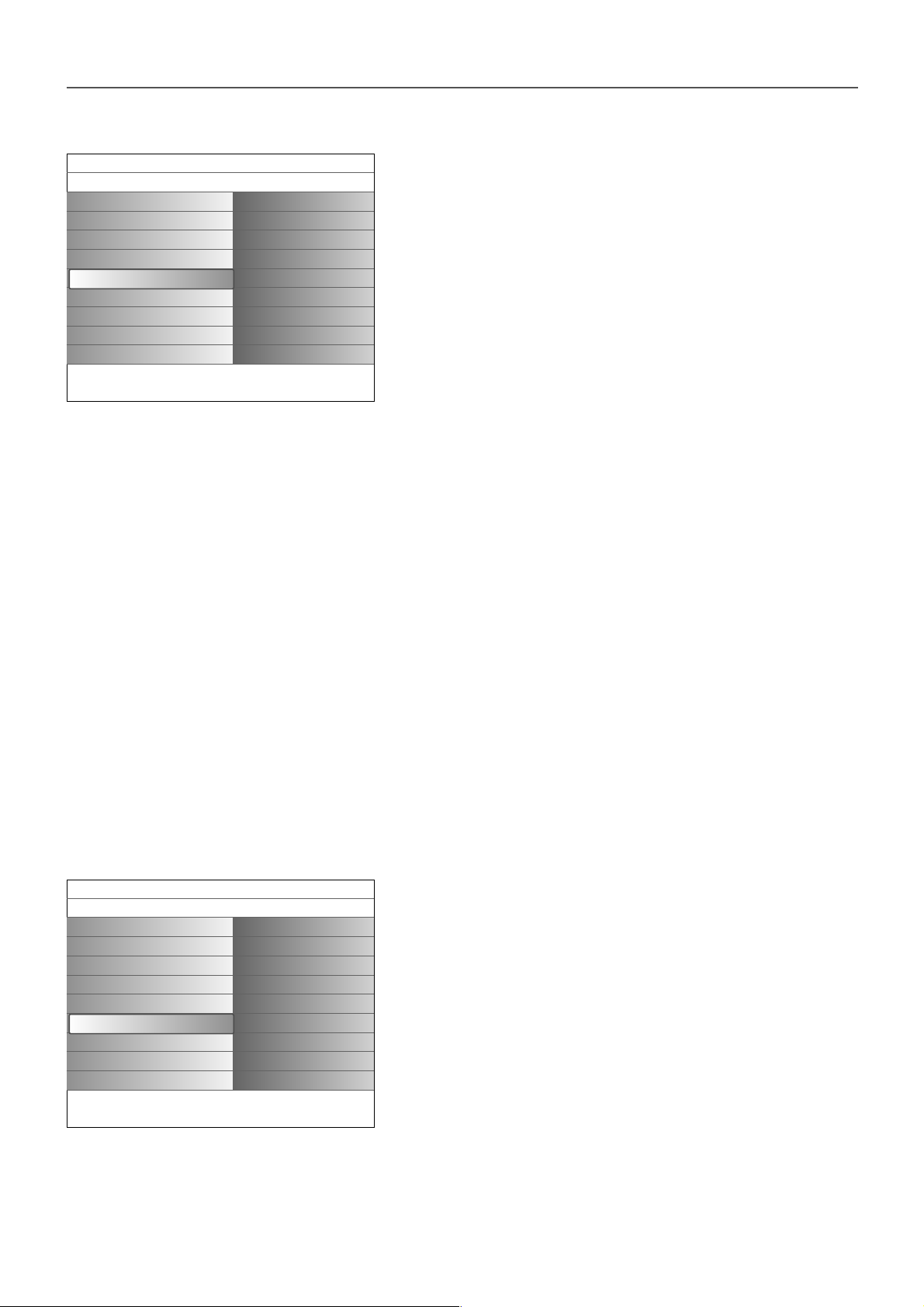
9
Reposicionar / alterar nome canais
Poderá alterar a ordem dos canais de TV memorizados.
Pode também alterar o nome guardado na memória ou atribuir um nome
ao canal de TV que ainda não tenha sido introduzido. Um nome com até 5
caracteres ou números pode ser atribuído ao programa – números de 0 a
99 – e aos dispositivos externos..
& Seleccione Reposicionar/alterar nome canais no menu Instalação.
é Carregue o cursor para a direita. Aparecerá uma lista de canais.
“ Seleccione o canal de TV do qual desejar alterar o lugar/o nome através do
cursor para cima/para baixo.
Reposicionar
& Carregue na tecla de cor verde no telecomando. O canal de TV
seleccionado que deseja mudar está realçado.
é Seleccione com o cursor para cima/para baixo o novo número para que
você desejar mudar o canal.
“ Carregue na tecla de cor verde no telecomando para trocar o canal
mudado com o canal actualmente realçado.
Nota: Carregue na tecla de cor encarnada para cancelar a acção de mudar a
ordem.
‘ Repita para alterar a ordem dos canais de TV.
Alterar nome
& Carregue na tecla de cor encarnada no telecomando. O canal de TV do
qual deseja alterar o nome será realçado.
é Seleccione os caracteres com o cursor para cima/para baixo ou com as
teclas alfanuméricas do telecomando.
“ Seleccione a posição seguinte com o cursor para a direita.
‘ Introduza novo caracter.
( Carregue na tecla de cor verde ou na tecla OK quando acabou.
Notas:
-Carregue na tecla de cor amarela para apagar todos os caracteres. O cursor
será posicionado ao início.
-Carregue na tecla de cor azul para apagar o caracter onde o cursor está
posicionado. Introduza novo caracter com o cursor para cima/para baixo.
-Espaços, números e outros caracteres especiais estão localizados entre Z e A.
§ Seleccione outro número de programa e repita os pontos é a ( para
alterar outro nome.
Canais preferidos
Depois de sair do menu Instalação, poderá percorrer os canais de TV
através da tecla
-P+. Apenas os canais na lista favorita estão visualizados.
Neste menu, poderá seleccionar os canais que você desejar incluir na lista
preferida.
& Seleccione Canais preferidos no menu Instalação.
é Carregue no cursor para a direita para visualizar a lista de canais de TV
memorizados.
“ Carregue no cursor para cima/para baixo para seleccionar um canal de TV
que você desejar eliminar da lista favorita.
‘ Carregue na tecla OK para confirmar.
( Repita para todos os canais que você deseja mudar para canal não
preferido.
Reposicionar/alterar....
Canal
...............
...............
Canal
Info
Ajustes
Instalação
Idioma
País
Instalação automática
Instalação manual
Reposicionar / alterar nome ....
Canais preferidos
Actualização do software
Canais preferidos
Canal
...............
...............
Canal
Info
Ajustes
Instalação
Idioma
País
Instalação automática
Instalação manual
Reposicionar / alterar nome ....
Canais preferidos
Actualização do software
Page 10
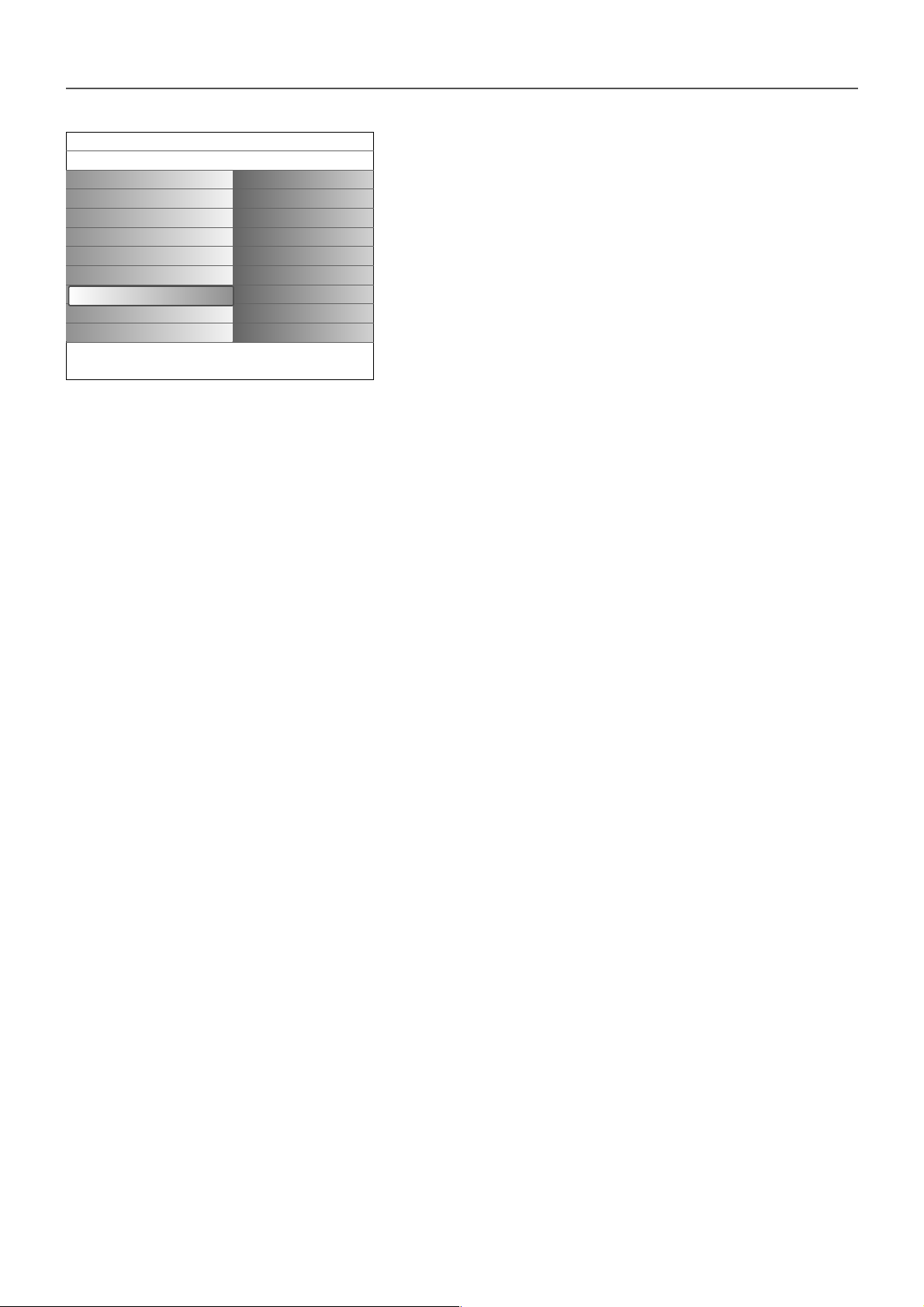
10
Actualização do software
Este menu permite você actualizar o software do TV utilizando um dispositivo
USB ou um cartão de memória.
Actualização dispositivo USB/Cartão de memória
É possível iniciar o procedimento de actualização à partir dum dispositivo
USB ou dum cartão de memória antes de ligar o TV.
O dispositivo de memória deve conter a imagem (e estrutura) correcta da
actualização disponível ao site www.philips.com/support website.
Como actualizar a nova versão de software através do dispositivo de
memória consulte Anexo 1, p. 37.
Também é possível seleccionar e executar aplicações adicionais guardadas
no dispositivo USB ou no cartão de memória. E.g. jogos ou qualquer
aplicação que não pode ser integrada no software do TV.
Actualização do software
Informação software actual
Actualizações/aplicações .....
Info
Ajustes
Instalação
Idioma
País
Instalação automática
Instalação manual
Reposicionar / alterar nome ....
Canais preferidos
Actualização do software
Page 11

11
Este menu é utilizado para controlar os ajustes de funções especiais, de
recursos e de dispositivos acessórios do TV.
O menu
Preferências permite você alterar ajustes que presumivelmente são
configurados com menos frequência do que a maior parte dos ajustes.
O menu
Fonte permite você selecionar uma fonte.
O menu
Descodificador permite você definir um ou mais números de
programa como números de programa do descodificador.
Preferênicas
& Carregue na tecla MENU.
é Seleccione Configuração com o cursor para baixo e carregue no cursor
para a direita para seleccionar o menu
Preferências.
“ Carregue o cursor para a direita outra vez para seleccionar Preferências
imagem/som
.
‘ Carregue outra vez no cursor para a direita para entrar no menu de
Preferências imagem/Som.
Preferências imagem/som
Formato PIP
Este menu permite você seleccionar o formato preferido (PIP ou ecrã
dupla) que pode ser visionado alternando a tecla b no telecomando
entre
Ligado e Desligado.
& Seleccione Formato PIP.
é Carregue o cursor para a direita.
“ Seleccione PIP ou Ecrã duplo com o cursor para cima/para baixo.
Veja Uso do telecomando, p. 5.
Auto surround
Às vezes um estação transmita sinais especiais para programas codificados
Som envolvente.
Quando estiver
ligado Auto surround,o TV irá automaticamente no
melhor modo de som envolvente.
Preferências de vários
Teletexto 2.5
Alguns transmissores oferecem a possibilidade de ver mais cores, outros
cores de fundo e melhores imagens nas paginas teletexto.
& Seleccione Teletexto 2.5 no menu Preferência de vários.
é Carregue no cursor para a direito para selecionar Teletexto 2.5 Ligado
ou Desligado.
“ Seleccione Teletexto 2.5 Ligado para aproveitar deste recurso.
Seleccione Teletexto 2.5 Desligado se você gostar mais do plano neutro
de teletexto.
A selecção está de aplicação para todos os canais transmitindo teletexto
2.5.
Nota: Poderá levar alguns segundos antes da transmissão teletexto alterar para
Teletexto 2.5.
Menu Configuração
Ajustes
TV
Configuração
Instalação
Demo
Sair
Configuração
Preferências
Fonte
Descodificador
Info
Ajustes
Configuração
Preferências
Fonte
Descodificador
Preferências
Preferências imagem/som
Preferências de vários
Preferências de menu
Regulações fábrica
Info
Ajustes/Configuração
Preferências
Preferências imagem/som
Preferências de vários
Preferências de menu
Regulações fábrica
Preferências imagem/som
Formato PIP
Auto surround
Info
Ajustes/Configuração
Preferências
Preferências imagem/som
Preferências de vários
Preferências de menu
Regulações fábrica
Preferências de vários
Teletexto 2.5
Info
Page 12
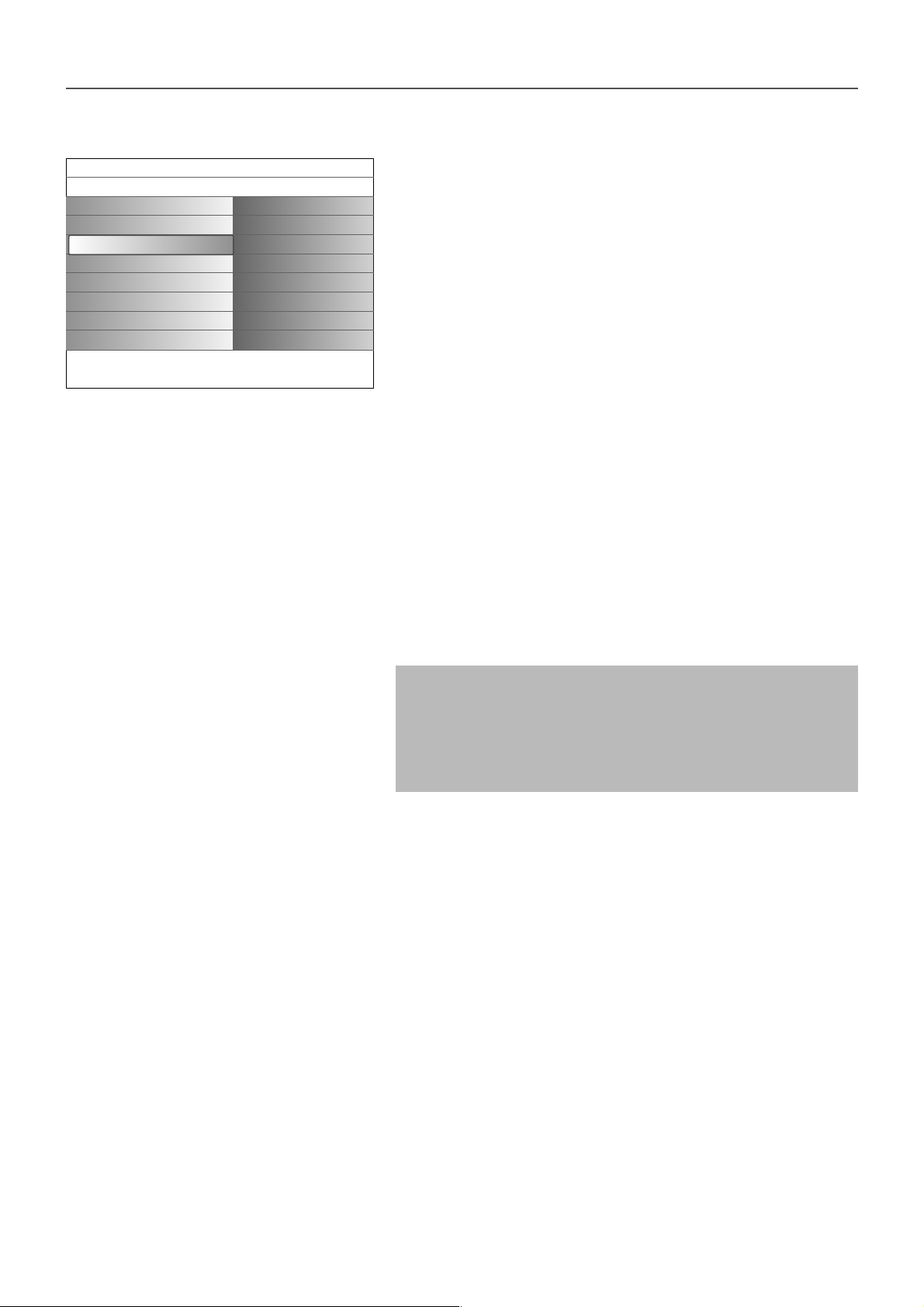
12
Preferências de menu
OSD
& Seleccione OSD.
é Carregue no cursor para a direita para seleccionar Normal ou Mínimo.
Normal para activar a visaulização contínua do número do canal (por 10
minutos ao max.) e a visualização extensa do canal de TV e informação do
programa no ecrã. P.ex. informação sobre o programa principal ou
auxiliario, qualidade do sinal do equipamento periférico ligado, formato de
visualização, modo de som e ajuste do temporizador.
Mínimo para activar a informação reduzida do canal.
Veja Uso do telecomando, p. 4, i, Informação de visualização.
Título programa
& Seleccione Título programa.
é Carregue no cursor para a direita para seleccionar Título programa Sim
ou Não.
Se seleccionar Sim,após a selecção de um programa de TV ou após premir
a tecla i no telecomando, um canal de TV poderá transmitir o nome do
canal de TV ou o título do programa.
Se seleccionar
Não,o título do programa aparecerá apenas após primir a
tecla i e não após a selecção de um canal de TV.
Introduza/Mudar código
& Seleccione Introduzir ou Mudar código através do cursor para baixo.
é Se não existir um código PIN, o item do menu está ajustado em Introduzir
Código. Siga as instruções no ecrã;
Se já for introduzido um código PIN anteriormente, o item do menu está
ajustado em Mudar Código. Siga as instruções no ecrã.
Todas as combinações de números de 0000 até 9999 são válidas.
“ O menu Preferências de menu reaparecerá com a mensagem confirmando
a criação do PIN.
Regulações fábrica
Esta função permite você repor a maioria dos ajustes da imagem e do som
nos valores predefinidos na fábrica.
& Seleccione Regulações fábrica com o cursor para baixo.
é Carregue no cursor para a direita.
“ Carregue na tecla OK para apagar os ajustes e repô-los nos valores
predefinidos na fábrica.
Importante: Esqueceu-se do código !
&
Seleccione Mudar código no menu Preferências de menu e carregue no
OK
.
é
Carregue no cursor para a direita e introduza o código de zerar 8-8-8-8.
“
Carregue outra vez no cursor e introduza novo código pessoal de 4
dígitos. O código prévio é eliminado e o novo código é memorizado.
Ajustes/Configuração
Preferências
Preferências imagem/som
Preferências de vários
Preferências de menu
Regulações fábrica
Preferências de menu
OSD
Título programa
Introduza/Mudar código
Info
Page 13
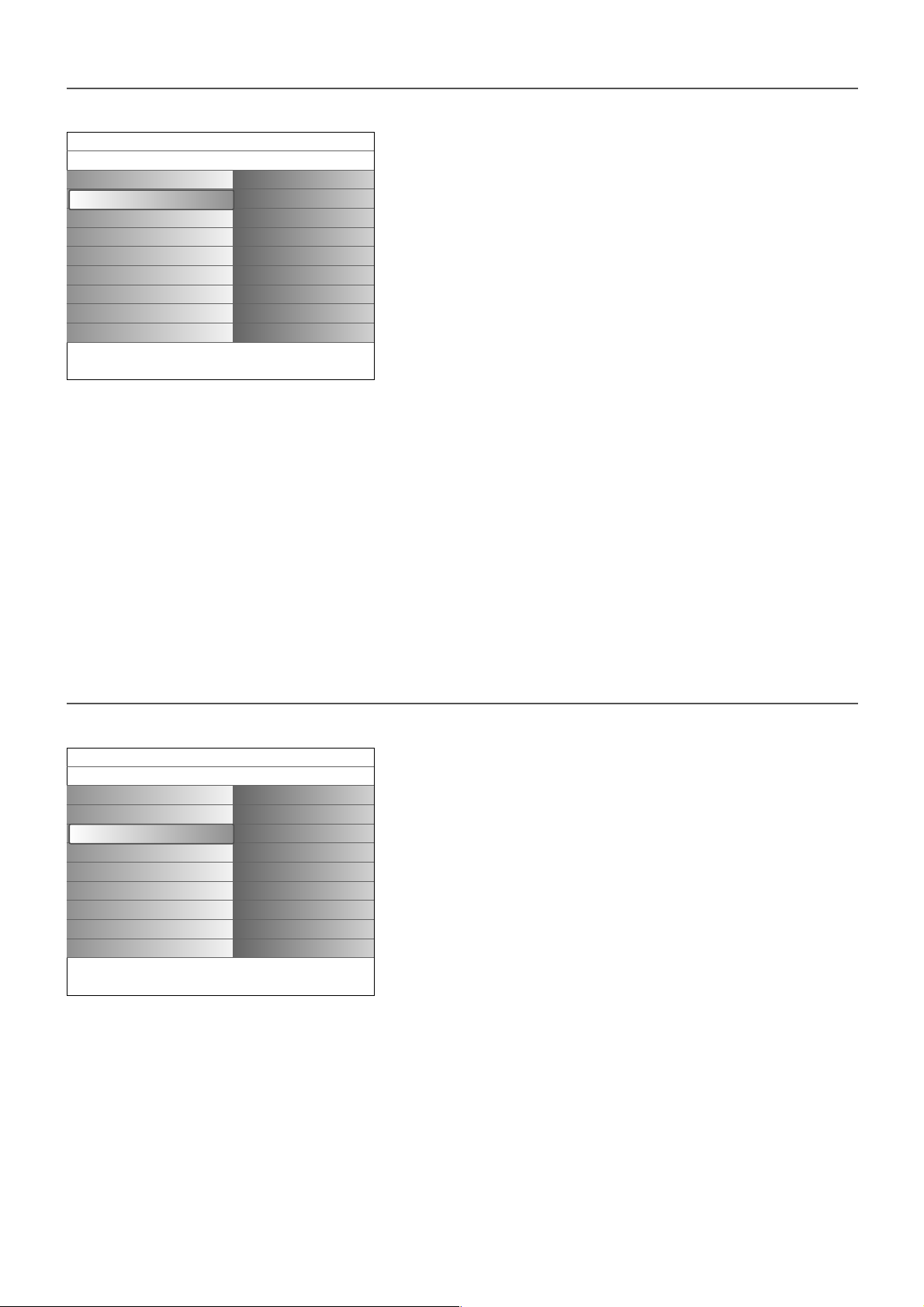
13
Descodificador
No caso de ter ligado um Descodificador ou Decifrador, ver na página 24,
poderá definir um ou mais números de programa como números de programa
do descodificador.
& Seleccione Descodificador no menu Configuração.
é Carregue no cursor para a direita para seleccionar Canal.
“ Seleccione o número do programa sob o qual você memorizou o programa
vindo do seu descodificador.
‘ Seleccione Estado.
• Selecone
Desligado, EXT1 ou EXT2,a tomada euroconector onde ligou o
seu descodificador.
• Seleccione
Desligado no caso de não querer que o número de programa
escolhido seja activado como número de programa do descodificador.
Nota: Seleccione
EXT2 se o descodificador estiver ligado ao seu gravador de vídeo
EasyLink.
Fonte
Este menu permite você identificar o equipamento periférico ligado às
entradas/saídas externas.
& Seleccione Fonte no menu Configuração.
é Carregue no cursor para o direito.
“ Seleccione a entrada aonde fez a ligação do seu equipamento periférico.
‘ Carregue no cursor para o direito outra vez para entrar na lista de tipos
de periféricos ligados à entrada seleccionada.
( Seleccione o equipamento periférico com o cursor para cima/para baixo.
Se seleccionar
EXT1, EXT2, EXT3, EXT4, DVI, HDMI ou Side,aparecerá
no ecrã uma lista permitindo identificar o tipo de equipamento periférico
ligado à esta entrada. O TV detecta a presença de equipamento periférico
ligado e o sinal será dirigido correctamente.
Digital Audio
Seleccione
Digital Audio In 1 ou 2 (entrada áudio Digital) quando o TV
conte com áudio digital para um equipamento periférico provindo de uma
entrada áudio digital. Seleccione a fonte aonde fez a ligação do
equipamento periférico com entrada áudio digital.
Junto a aceitar entrada áudio através Digital Audio IN, o TV pode emitir
áudio codificado Dolby Digital através do conector
DIGITAL AUDIO OUT
ligado à um amplificador ou receptor externo.
Se seu amplificador ou receptor estiver equipado de um conector para
Digital Audio In, poderá ligá-lo com um só fio à tomada
DIGITAL AUDIO
OUT do TV.
Veja Ligação de Equipamento Periférico, Receptor Surround Multicanal
Digital, p. 27.
Ajustes
Configuração
Preferências
Fonte
Descodificador
Fonte
EXT1
EXT2
EXT3
EXT4
DVI
HDMI
Side
Digital Audio In 1
Digital Audio In 2
Info
Ajustes
Configuração
Preferências
Fonte
Descodificador
Descodificador
Canal
Estado
Info
Page 14

14
Carregue na tecla MENU do telecomando para chamar o menu Ajustes.
O menu TV mostra um resumo dos menus que poderão ser seleccionados.
Nota: Dependendo do sinal de entrada, um ou mais itens do menu poderão não ser
seleccionáveis.
Menu Imagem
Nota: Alguns itens não estão disponíveis em caso de fontes HD.
& Carregue no cursor para a direita para selecionar Imagem.
é Carregue no cursor para a direita outra vez para entrar no menu Imagem.
“ Seleccione os itens do menu com o cursor para cima/para baixo.
‘ Carregue no cursor para a direita.
( Ajuste as regulações com o cursor para a esquerda/para a direita ou entre
a lista de itens do submenu com o cursor para a direita.
Ferramenta de personalização
A ferramenta personalização ajuda-lhe atingir um ajuste personalizado da
imagem, presenteando uma série de ecrãs de ajuste, cada um tendo ecrãs
divididos. De cada vez, deverá seleccionar a parte preferida do ecrã.
Finalmente aparecerá um ecrã completo com todos os ajustes
seleccionados.
Nota: A ferramenta personalização não modificará a presença de comportamento
de outras opções de ajuste da imagem, excepto que se sobreporão aos ajustes
pessoais de imagem Smart.
.
& Seleccione Ferramenta personalização e carregue no cursor para a
direita.
é Aparecerá um ecrã de boas-vindas seguido de cinco ecrãs de ajustes.
“ Com as teclas coloridas, seleccione cada vez o ajuste preferido na janela
esquerda e direita do ecrã.
‘ Finalmente, carregue na tecla de cor verde para memorizar os ajustes
seleccionados.
Smart imagem
Seleccione
Smart imagem para exibir uma lista de ajustes da imagem
predefinidos, cada um correspondente a ajustes específicos feito na fábrica.
Pessoal refere-se aos ajustes da imagem de preferência pessoal no menu da
imagem.
Nota: Este TV Philips foi programado de fábrica para oferecer o melhor aspecto
em locais com luz brilhante e onde se usa habitualmente iluminação fluorescente,
como nas lojas. Uma vez que as nossas casas não têm o mesmo tipo de luz, é
aconselhável verificar os vários modos de regulação da imagem (Smart imagem)
para a adaptar às condições que melhor se adequem ao ambiente da casa.
Muitos consumidores consideram a opção Natural como o melhor escolha.
Contraste
Ajustará a intensidade do brilho da imagem mas não modifica as partes
escuras.
Brilho
Ajustará a saída luminosa da inteira imagem, influenciando principalmente as
zonas mais escuras da imagem.
Cor
Ajustará o nìvel de saturação das cores segundo as suas preferências.
Recorte
Ajustará a nitidez dos detalhes finos da imagem.
Tonalidade
Para aumentar ou reduzir cores
Forte (encarnada) ou Fraco (azul) para
corresponder com preferências pessoais.
Seleccione
Fraco para dar às cores brancas um tom azul, Normal para dar
às cores brancas um tom neutro,
Forte para dar às cores brancas um tom
encarnado.
Menu TV
Ajustes
TV
Configuração
Instalação
Demo
Sair
TV
Imagem
Som
Ambilight
Vários
Info
Ajustes
TV
Imagem
Som
Ambilight
Vários
Imagem
Ferramenta de personaliz.
Smart imagem
Contraste
Brilho
Cor
Recorte
Tonalidade
......
Info
Page 15

15
Opções digitais
Pixel Plus 2 é o ajuste mais ideal, processando completamente a imagem
para elevar cada pixel, aperfeiçoando contrasto, brilho, resolução da
imagem e reprodução de cores de cada fonte, incluído Alta Definição.
Para a melhor reprodução de movimentos de todo material de fonte,
seleccione o ajuste
Movie Plus.
O modo
Standard é aconselhado apenas para fontes com muito ruído e mal
geridas ou para pessoas achando perturbando a suavidade de Pixel Plus 2.
Contraste dinâmico
Automaticamente torna mais visível o contraste nas zonas escuras e claras
quando a imagem no ecrã vai mudar.
Normalmente seleccione
Médio.Poderá ser preferível seleccionar Mínimo,
Máximo ou Desligado.
& Carregue no cursor para a direita para entrar na lista.
é Seleccione um dos ajustes com o cursor para cima/para baixo.
“ Carregue no cursor para a esquerda para voltar ao menu Imagem.
DNR (Digital Noise Reduction)
Filtra e reduz automaticamente o ruído na imagem, melhorando a qualidade
da imagem ao receber sinais fracos de vídeo.
& Carregue no cursor para a direita para entrar na lista.
é Seleccione Desligado, Mínimo, Médio ou Máximo dependente do ruído
na imagem.
“ Carregue no cursor para a esquerda para voltar ao menu Imagem.
Intensificação de cores
Quando activado, este recurso automaticamente controlará intensificação
de verde e estiramento de azul, tornando as cores mais vivas.
& Carregue no cursor para a direita.
é Carregue no cursor para a direita para seleccionar Ligado ou Desligado
para activar / desactivar Intensifação de cor.
Matiz
Compensa as variações de cor nas transmissões codificadas NTSC.
Formato imagem
Este item do menu tem o mesmo resultado que a tecla q no
telecomando.Veja Usa do telecomando, p. 5.
Active Control
A TV avalia e corrige cada sinal que entra para oferecer a imagem a melhor
possível.
Também utiliza um sensor que regula as condições da luz ambiente na sala
e ajusta as regulações da imagem para a visualização a mais confortável.
Se tiver seleccionado o valor Máximo do Active Control, o brilho, o
contraste e a cor da Ambilight serão influenciados pelo sensor da luz.
Se tiver seleccionado o valor Médio do Active Control, apenas a cor da
Ambilight será influenciada."
& Seleccione Active Control.
é Carregue no cursor para a direita para entrar na lista de valores do Active
Control.
“ Carregue no cursor para cima/para baixo para seleccionar os valores de
Active Control Desligado, Mínimo, Médio ou Máximo.
Os ajustes da imagem são optimizados continuo. Os itens do menu não
podem ser seleccionados.
‘ Carregue na tecla OK ou espere até o ecrã Active Control desaparecerá.
Ajustes
TV
Imagem
Som
Ambilight
Vários
Imagem
.....
Opções digitais
Contr. dinâmico
DNR
Intensificação de cores
Matiz
Formato imagem
Active Control
Info
Page 16

16
Menu Som
& Seleccione Som no menu Ajustes.
é Carregue no cursor para a direita para entrar no menu Som.
“ Seleccione os itens do menu com o cursor para cima/para baixo.
‘ Carregue no cursor para a direita.
( Ajuste as regulações com o cursor para a esquerda / para a direita.
Não se esqueça, ajustes de controle ficam a níveis normais de médio
alcance quando a balança em barra está posicionada no centro.
Smart som
Seleccione
Smart som para visionar uma lista de ajustes do som
predefinidos, cada um correspondente a ajustes específicos feito na fábrica
para Agudos e Graves.
Carregue no cursor para a direita para entrar na lista.
Carregue no cursor para cima/para baixo para seleccionar um ajuste do
som predefinido.
Pessoal refere-se aos ajustes de preferência pessoal do som no menu do
som.
Nota: Quando estiver nos ajustes do Smart som predefinidos e ao modificar um
parâmetro no menu Som, todos os valores se sobreporão aos ajustes efectuados
anteriormente.
Volume
Ajustará o nível de saída do som.
Equilíbrio
Ajustará a saída dos altifalantes do lado direito e esquerdo a fim de obter a
melhor reprodução estéreo para a posição donde está a escutar.
Volume auscultador
Controla o nível do som através dos auscultadores.
Modo surround
Para seleccionar os modos de reprodução do som mais espacial ou
envolvente, dependente dos sinais transmitidos pela estação ou dos sinais
recebidos de entradas externas.
Dual I/II
Selecciona, por canal,
Dual I ou Dual II, quando disponivel a transmissão
som duplo.
Mono/Estéreo
Selecciona, por canal de TV, o som mono ou estereo quando estiverem
disponiveis transmissões de estereo analógicas.
AVL (Automatic Volume Leveler)
Reduz automaticamente as diferenças do volume entre canais e programas,
obtendo um nível global mais constante.Também reduzirá a dinâmica do
som.
Volume delta
Permite corrigir qualquer diferença de volume permanente entre canais de
TV e fontes externas.
Ajustes
TV
Imagem
Som
Ambilight
Vários
Som
Smart som
Volume
Equilíbrio
Volume auscultador
Modo surround
Dual I-II
Mono/Estéreo
AVL
Volume delta
Info
Page 17

17
Menu Vários
& Seleccione Vários no menu Ajustes.
é Carregue no cursor para a direita para entrar no menu Vários.
“ Seleccione os itens do menu com o cursor para cima/para baixo..
‘ Carregue no cursor para a direita.
( Ajuste as regulações com o cursor para a esquerda / para a direita.
Seleccione Subtítulos
A página de subtítulos deve ser memorizada para cada canal de TV:
Ligue o teletexto e seleccione a página de subtítulos apropriada no índice.
Desligue o teletexto.
Subtítulos ligados automaticamente visioná-los-ão nos canais de TV
seleccionados se o programa os transmitam. Um símbolo indicará que o
modo está ligado.
Seleccione
Activo com som desligado se quiser ter mostrada
automaticamente a legenda quando o som tiver sido desligado com a tecla
¬ no telecomando.
Função adormecer
Marca um período de tempo após o qual o TV ligará automaticamente no
modo de espera.
& Seleccione Função adormecer.
é Carregue no cursor para a direita.
“ Seleccione um valor com o cursor para cima/para baixo.A lista contém
valores de
0 a 180 minutos.
Poderá também desligar mais cedo o TV ou alterar o período de tempo.
TV trancada
& Seleccione TV trancada no menu Vários.
é Carregue no cursor para a direita para entrar no menu TV trancada.Você
tem de introduzir o seu código.
Nota: É preciso re-introduzir o seu código de cada vez que entra no menu TV
trancada.
Importante: Esqueceu-se do código ! Ver p. 12.
“ Seleccione uma dos itens do menu no menu TV trancada.
•
Trancar se quiser trancar todos os canais e fontes externas.
•
Trancar pessoal e carregue no cursor para a direita.
Seleccione:
-
Trancar após de se quiser trancar todos os programas a partir de certa
hora.
Carregue no cursor para a direita e introduza a hora com o cursor para
cima / para baixo e para direita. Seleccione
Ligado com o cursor para a
direita para ajustar a função trancar o TV
-
Trancar o canal se quiser trancar programas de um certo canal de TV ou
fonte externa.
•
Destrancar para destrancar todos os programas e fontes externas
simultaneamente.
Programado
A partir da posição de espera, ligará automaticamente o TV para um
número de programa específico a uma determinada hora.
& Seleccione Programado no menu Vários.
é Carregue no cursor para a direita para entrar no menu Programado.
“ Seleccione Te mporizador e carregue no cursor para a direita.
‘ Seleccine Ligado.
( Seleccione Canal e depois o canal de TV que você desejar ligar numa hora
e dia seleccionado.
§ Seleccione Dia e depois um dia da semana ou seleccione Diário.
è Seleccione Tempo e introduz a hora com as teclas numéricas ou com o
cursor para cima/para baixo.
! Carregue na tecla OK para ativar.
ç Carregue na MENU para desligar o menu.
Notas:
- Para verificar as regulações do temporizador, carregue na i.
- Somente um programador pode ser ajustado.
Ajustes
TV
Imagem
Som
Ambilight
Vários
Vários
Subtítulo
Função adormecer
TV trancada
Programado
Info
Ajustes
Vários
Subtítulo
Função adormecer
TV trancada
Programado
TV trancada
Trancar
Trancar pessoal
Destrancar
Info
Ajustes/Vários
TV trancada
Trancar
Trancar pessoal
Destrancar
Trancar pessoal
Trancar após
Trancar o canal
Info
Ajustes
Vários
Subtítulo
Função adormecer
TV trancada
Programado
Programado
Temporizador
Canal
Dia
Tempo
Info
Page 18

18
Modos de Cor Smart:
•
Pessoal: Seleccione qualquer cor ou matiz
conforme seu gosto pessoal, e.g. sua decoração
interior, o conteúdo do programa (desporto,
filme, etc.), o humor com que é tocado etc.
•
Branco quente:A cor corresponde com aquela
da maior parte das lâmpadas normais.
Seleccione esta regulação se quiser a Ambilight
condizer com a iluminação normal da sala.
•
Branco frio:A cor corresponde com aquela da
luz do dia normal(6500K). Seleccione aquela
regulação se preferir iluminação mais fria.
Observação: 6500 K é o ajuste recomendado pelo
SMPTE (sociedade de Engenheiros de Televisão e
Filmes) para a iluminação de fundo dos ecrãs.
•
Azul:A maior parte dos consumidores prefere
a cor azul para criar uma atmosfera fria,
moderna, e/ou misteriosa. Seleccione esta
regulação de acordo com seu gosto pessoal ou
humor do momento.
Menu Ambilight
A Ambilight constitui um conceito de iluminação inovador utilizando luz com
cores totalmente ajustáveis da parte posterior do TV, aumentando a sensação
de conforto visual enquanto está a ver televisão. A análise do conteúdo das
imagens ajusta continuamente as cores, ou as luzes podem ser ajustadas para
qualquer cor fixa e várias tonalidades de branco. A Ambilight cria o ambiente
ideal para ver televisão, oferecendo um experiência mais relaxante, uma
percepção de melhor qualidade visual da imagem em termos de detalhas,
contraste e cores.
No modo de espera a luz pode ser ajustada / controlada para qualquer cor,
proporcionando um toque único ao ambiente.
& Seleccione Ambilight no menu TV.
é Carregue no cursor para baixo para entrar no menu Ambilight.
“ Seleccione Ambilight e carregue no cursor para a direita para seleccionar
Desligada ou Ligada.
•
Desligada: desliga a luz envolvente e apaga todos os outros itens do
menu.
•
Ligada:a luz envolvente está ligada. Refina as configurações da luz nos
menus abaixo.
‘ Seleccione Brilho para ajustar a saída de luz das luzes ambientes.
( Seleccione Modo e carregue no cursor para a direita para seleccionar Cor,
Ambiente, Descontraida, Filmes ou Acção.
•
Cor: emanará luz constante de acordo com os ajustes no menu de cor
Ambilight.Veja abaixo.
• As opções
Ambiente, Descontraida, Filmes e Acção combinarão
dinamicamente o brilho e a cor com o conteúdo do ecrã.
A selecção feita do modo influenciará a velocidade e/ou a saturação e/ou
a intensidade determinando a impressão visual.
E.g. no modo
Descontraido a modificação da taxa de brilho e de cor é
gradual e suave, proporcionando uma experiência mais imersiva e
relaxante.
Ambiente é a modificação da taxa de brilho e de cor predefinida na
fábrica.
Filmes influenciará a percepção de um filme e o modo Acção mode
influenciará a impressão dinâmica.
Observações:
-A taxa de modificação é limitada para não causar sensações desconfortáveis.
-Dependente da selecção feita, certos itens do menu Ambilight estão apagados
e não podem ser seleccionados.
§ Se for seleccionado Cor no menu do Modo:
• Seleccione
Cor no menu Ambilight e carregue no cursor para a direita.
• Seleccione Cor Smart e seleccione Pessoal, Branco quente, Branco
frio
ou Azul.
• Seleccione
Paleta para seleccionar a cor geral da luz.
• Seleccione Saturação para ajustar a vivacidade da luz.
Observações:
- Ajustando as regulações Paleta e/ou Saturação, ajustará o modo de cor para
Pessoal.
-O modo de Cor seleccionado será aquele usado ao ligar as luzes ambientes a
partir do modo de espera.
è Se for seleccionado Ambiente, Descontraída, Filmes ou Acção no menu
Modo:
• Seleccione
Separação no menu Ambilight e prima o cursor para a
direito
• Seleccione
Desligado para um comportamento mono, i.e. todas as
lâmpadas agem do mesmo modo.
• Seleccione
Mínimo, Médio ou Máximo para definir o efeito estéreo da
Ambilight entre as lâmpadas disponíveis.
! Seleccione Equilíbrio e utilize o cursor para a esquerda/para a direito para
ajustar e gerar qualquer cor e nível de intensidade da luz na parte esquerda
e direita da imagem para melhor se adequar ao ambiente da casa.
Interferência por infravermelhos nos dispositivos externos
Para evitar má recepção do telecomando, coloque os dispositivos externos
afastados das luzes ambiente do seu TV.
Nota: Ambilight não funciona bem se a temperatura da sala for inferior a 15°C.
Ajustes
TV
Imagem
Som
Ambilight
Vários
Ambilight
Ambilight
Brilho
Modo
Cor
Separação
Equilíbrio
Info
Ajustes
Ambilight
Ambilight
Brilho
Modo
Cor
Separação
Equilíbrio
Modo
Cor
Ambiente
Descontraída
Filmes
Acção
Info
Ajustes
Ambilight
Ambilight
Brilho
Modo
Cor
Separação
Equilíbrio
Cor
Cor Smart
Paleta
Saturação
Info
Page 19

19
O browser Multimedia permite visualizar imagens ou reproduzir ficheiros áudio
guardados num dispositivo USB ou num cartão de memória.
A aplicação browser Multimedia é activada à partir do menu Browse (carregue
na tecla =) seleccionado um dispositivo e carregando no cursor para a
direita.
Notas:
- Os seguintes tipos de cartões de memória podem ser lidos:
Compact Flash I & II, Memory stick, Memory stick PRO, SD Card/Mini SD Card,
Smart Media, Micro Drive, MultiMedia Card.
- Os seguintes formatos de ficheiro podem ser reproduzidos:
• Para imagens: JPEG
• Para áudio: MP3, MP3 Pro
- Só os dispositivos de memórias com formatação FAT/DOS são suportados.
- Se a sua câmara digital não é compatível, tente uma das seguintes soluções:
•Certifique-se que a câmara está ligada e verifique se as regulações de
configuração estão correctas (consulte o manual da câmara).
•Retire o cartão de memória da câmara e insira-o no slot de cartão. Consulte o
site www.philips.com/support para obter mais informações.
-A Philips não pode ser responsabilizada se o seu dispositivo USB ou o cartão de
memória não forem compatíveis.
Protecção dos dados no cartão
• Não tire o cartão/dispositivo USB quando estiver a ser lido o conteúdo ou
quando estiver a folhear. Isso poderá danificar o cartão de memória / o
dispositivo USB.
• Não tocar nas fichas na parte de trás do cartão.
• Sempre insira o cartão na boa direcção, senão o cartão ou a unidade podem
ser danificados.
• Evite a exposição do cartão à pressão excessiva ou choques graves.
• Mau funcionamento da unidade ou do cartão pode resultar em perda de
dados ou danificação do cartão.
•A Philips não assumirá nenhum tipo de responsabilidade para danos ou perda
de dados guardados.
Aviso:
Cartões de memória podem ser engolidos por crianças. Não deixe as
crianças manipular os cartões de memória. Retire o cartão de
memória imediatamente depois de sua utilização.
Compact Flash I & II /
Micro Drive
Memory Stick
Smart Media
Card
MultiMedia Card /
SD Card
CF
Visualizar conteúdo de um cartão de memória /
dispositivo USB
Insira o cartão de memória / o dispositivo USB
Nota: Cartões de memória e dispositivos USB não estão fornecidos com o TV.
Insira um cartão de memória num dos slots para cartões do lado direito do TV.
Insira o para ser rasteado.
No caso de um stick de memória ou uma câmara digital, ligue-o a um das
tomadas USB2.0.
Quando for inserido um cartão de memória ou um dispositivo USB, aparecerá
automaticamente o menu Multimedia, veja em baixo.
Retirar o cartão de memória / o dispositivo USB
& Primeiramente desligue o menu Browse através da tecla = no
telecomando.
é Retire o cartão de memória / o dispositivo USB.
Multimedia Browser
Televisão
Multimedia
Canais de TV
USBDevice
Memory Card
Page 20

20
Os seguintes ícones podem aparecer:
pasta
imagens
música
Lista própria de músicas/álbum
Teclas função no fundo do ecrã
Detalhes para visualizar a descrição do ficheiro ou da
directoria seleccionado;
Transições para seleccionar um efeito de transição entre as
imagens mostradas durante um slideshow;
Tempo diapositivo para seleccionar o tempo de duração durante o
qual uma imagem é mostrada num slideshow;
Rodar para rodar a imagem;
Repetir um/todos para repetir a reprodução do ficheiro de música;
Mistura para misturar arbitrariamente as colecções de
música;
Zoom para seleccionar uma das amplificações (x1, x2, x4)
com as teclas do cursor para cima/para baixo
Além disso, poderá deslocar o ecrã zoom
seleccionado sobre o ecrã com o cursor para a
esquerda/para a direita.
Outras teclas função no telecomando
‡ para parar a visualização do conteúdo;
º para pausar o conteúdo mostrado;
π para reproduzir um só ficheiro, iniciar um slide
show, a reprodução de uma pasta ou outra
colecção.
Notas:
•O seu TV suporta slideshows com música de
fundo. Veja Anexo 2, p. 39.
•A reprodução continuará, mesmo quando ligar
temporariamente os ecrãs browser. O áudio será
parado quando esteja iniciada a reprodução dum
outro conteúdo, ou quando esteja acabado o
slideshow.
•Os ficheiros de tipo JPEG progressivo não são
suportados.
•O tamanho dos ficheiros não deverá ultrapassar os
128 caracteres.
•Não utilize um ponto “.” no nome da pasta.
•Para mais observações técnicas, consulte o Anexo 3,
p. 41.
Menu Multimedia Browser
& Insira um dispositivo USB ou um cartão de memória.
é Seleccione o dispositivo USB ou o cartão de memória em rede em casa
através do cursor para cima/para baixo.
O Multimedia browser permitirá o utilizador ver o conteúdo
memorizado no dispositivo USB / cartão de memória inserido.
Carregue no cursor para a direita.
“ O browser tendo 2 janelas será mostrado, a janela esquerda contendo os
tipos de conteúdo (Música, Imagens).
A janela direita visualizará o conteúdo disponível do tipo de conteúdo
seleccionado.
‘ Carregue no cursor para cima/para baixo para seleccionar um tipo de
conteúdo e carregue no cursor para a direita para entrar no conteúdo.
( Carregue no cursor para cima/para baixo para seleccionar o ficheiro ou a
directoria.
Nota: Carregue na tecla de cor verde para visualizar todas as ficheiros imagem
na directoria actual em forma de thumbnails. Carregue outra vez na tecla de cor
verde para visualizar os ficheiros imagens numa lista.
§ Se for seleccionado um ficheiro, carregue na tecla OK para visionar um
ficheiro Imagem ou para iniciar a reprodução de um ficheiro áudio.
Se for seleccionada uma directoria, um álbum ou uma lista de música,
prima o cursor para a direita para entrar o conteúdo e carregue na tecla
OK para iniciar o slideshow ou uma reprodução em ciclo dos ficheiros
presentes na directoria, no álbum ou na lista de música
è Carregue no cursor para a esquerda para continuar a reprodução da
música e voltar ao menu rede em case.
! Carregue numa das teclas coloridas no telecomando para executar a
função correspondente, mencionado no fundo do ecrã.
Nota: carregue, se necessário na tecla colorida azul para fazer reaparecer as
teclas coloridas.
ç Para parar a reprodução do conteúdo, carregue na tecla ‡ do telecomando.
Picture
London2005
The Beatles
Xmas2004.alb
arnold.jpg
eagle.jpg
USBDevice1
Música
Imagem
London2005pic001.jpg
pic001.jpg
pic002.jpg
pic003.jpg
pic004.jpg
USBDevice1
Imagem
London2005
The Beatles
Xmas2004.alb
arnold.jpg
pic001.jpg
USBDevice1/Picture/London2005
London2005
pic001.jpg
pic002.jpg
pic003.jpg
pic004.jpg
pic001.jpg
USBDevice1/Picture/London2005
London2005
Press OK to play.
pic001.jpg
1024:768
List
Pre
Pre
Page 21

21
A maior parte dos canais de TV tramite informações através do teletexto. Este
TV tem uma memória de 1200 páginas que memorizará a maior parte das
páginas e subpáginas transmitidas para reduzir o tempo de espera. Depois de
cada mudança de programa, a memória estará recapitulada.
Ligar e Desligar o Teletexto
Carregue na tecla b para ligar o teletexto.
Seleccionar uma Página de Teletexto
- Introduza o número de página desejado com as teclas numeradas ou com a
tecla
-P+.
- Seleccione com as teclas coloridas, correspondentes à côr das opções no
fundo do ecrã o assunto desejado.
Página anterior do teletexto
Carregue na tecla 0.
Selecção do índice da página de teletexto
Carregue na tecla cinzenta k para visualizar a página principal do índice
(normalmente a página 100).
Só para transmissores de teletexto TOP.
Carregue na tecla i.Aparece un aspecto dos assuntos de teletexto T.O.P.
disponívels.
Seleccione com o cursor para cima/para baixo, esquerda/ direita o assunto
desejado e carregue na tecla
OK.
Nem todos os canais de TV transmitem o teletexto T.O.P.
Escolha das subpáginas
Se uma página de teletexto seleccionada consistir de diferentes subpáginas,
aparecerá no ecrã uma lista de subpáginas disponíveis.
Carregue no cursor para a esquerda ou para a direita para seleccionar a
subpágina anterior ou seguinte.
Imagem/Teletexto
& Carregue na tecla b. Carregue na tecla b para visionar o Teletexto na
parte direita do ecrã.
é Carregue na tecla b para voltar a um ecrã inteiro do teletexto.
“ Carregue na tecla b para voltar a um ecrã inteiro da imagem.
Aumentar
Carregue repetidamente na tecla q para visionar a parte superior de
teletexto, a parte inferior de teletexto e para depois retornar ao tamanho
da pagina de teletexto normal. Se a página de teletexto estiver aumentada
poderá percorrer o texto linha por linha utilizando cursor para cima/para
baixo.
Parar
Carregue na tecla ‡ para parar o contador de páginas, se tiver
introduzido página incorrecta ou se a página não estiver disponível.
Introduza outro número de página.
Hypertexto
Com hypertexto você poderá selecionar e procurar páginas contendo
qualquer palavra ou número na página atual teletexto.
& Carregue na tecla OK para realçar a primeira palavra ou um número na
página.
é Usa o cursor para cima / para baixo, para a esquerda / para a direita para
selecionar a palavra ou o número que você deseja procurar.
“ Carregue na tecla OK para confirmar.Aparecerá uma mensagem em baixo
da tela indicando que está procurando ou que não se encontra a palavra ou
a página.
‘ Utilize o cursor para cima para sair do hipertexto.
LIONS RECORD ANOTHER WIN 430
Index 100 News 300
BBC Info 110 Headlines 305
Children 120 Weather 400
Cookery 150 Sports 415
Education 200 Radio 500
Lottery 230 Travel 550
Finance 240 Subtitling 888
Music 280 TV Listings 600
102 p03 04 05 06 07 08 09 10 11 12
π
BBC CEEFAX 102 Mon 05 Feb 16.35.22
BBC CEEFAX
✓
MODEON/OFF
Ambilight
+
-
+
-
DVD/R TV VCR AUX
MENU
123
456
789
0
Ò
®
‡
π
º
†
®
®
®
®
VIEW
- FAVORITES -
SELECT
DEMO
=
SAT
BROWSE
b
q
i
0
MOT
B
v
k
T
b
¬
P
V
OK
.@
TUVPQRS WXYZ
JKLGHI MNO
ABC
_-
DEF
Teletexto
Page 22

22
Câmara de vídeo, jogos vídeo
& Ligue seu câmara ou camcorder como indicado.
é Ligue o equipamento às tomadas VIDEO 2 e AUDIO L 3 para
equipamento monofónico. Ligue também a tomada
AUDIO R 3 para
equipamento estereofónico.
A qualidade S-VHS com uma Camcorder S-VHS é obtida através da ligação
dos cabos S-VHS às entradas
S-VIDEO 1 e entradas AUDIO 3.
Atenção: Não ligue o cabo 1 e 2 ao mesmo tempo. Se o fizer, haverá
distorção na imagem !
Auscultadores
& Introduza a ficha na tomada de auscultadores L como indicado.
é Carregue ¬ do telecomando para desligar os altifalantes internos do seu
TV.
A tomada dos auscultadores tem uma impedância entre 8 e 4000 Ohm e a ficha
é do tipo jack de 3,5 mm.
No menu som seleccione
Volume Auscultador para regular o volume do
som dos auscultadores.
1
2
3
Ligação lateral
Menu Teletexto
O menu Teletexto oferece diversas funções para controlar Teletexto.
& Ligue o teletexto e carregue na tecla MENU para activar o menu.
é Carregue no cursor para cima/para baixo para seleccionar itens do menu.
“ Carregue no cursor para a direita ou na tecla OK para activar.
‘ Carregue na tecla MENU para sair do menu Teletexto.
Mostrar
Mostrar/dissimular informações escondidas numa página, como sejam soluções
de enigmas e puzzles.
Percorrer subpáginas (se for disponível)
Torna automaticamente o ciclo de subpáginas.
Carregue no cursor para a direita ou na tecla
OK para activar e desactivar de
novo.
Idioma
Se os caracteres mostrados na tela não corresponderem com os caracteres
utilizados pelo transmissor teletexto, poderá alterar o grupo idioma aqui.
Seleccione
Grupo 1 ou 2 através do cursor para a direita.
Menu Teletexto
Mostrar Desligado
Percorrer subpágina Desligado
Idioma Grupo II
Page 23

23
Existe uma vasta gama de equipamento áudio e vídeo podendo ser conectado ao seu TV.
Os seguintes diagramas de conexões mostram-lhe como devem ser conectados.
Nota:
a ligação
EXT1 pode gerir CVBS, RGB e Audio L/R;
a ligação
EXT2 CVBS, S-VIDEO, RGB e Audio L/R;
a ligação
EXT3 CVBS e Audio L/R;
a ligação
EXT4 YPbPr ;
a ligação
DVI (análogo e digital) e HDMI (digital);
a ligação
Side S-VIDEO ou CVBS e Audio L/R.
É preferível ligar periféricos com saída RGB à ligação
EXT1 ou EXT2 porque a saída RGB oferece uma imagem de melhor qualidade.
Se o gravador for equipado da função EasyLink, é obrigatório utilizar o eurocabo juntado à
EXT2 para que se possa utilizar inteiramente a função
EasyLink.
AUDIO
OUT
L
R
EXT 3EXT 2
EXT 1DVIHDMI
EXT 4
DIGITAL AUDIO
ANTENNA
AUDIO
L
R
Pr Pb Y
IN1 IN2 OUT
75
AUDIO
OUT
L
R
EXT 3EXT 2
EXT 1DVIHDMI
EXT 4
DIGITAL AUDIOANTENNA
ANTENNA HDMI DVI DIGITAL AUDIO
EXT 4 (YPbPr)
EXT 1 EXT 2 EXT 3 AUDIO OUT
AUDIO
L
R
Pr Pb Y
IN1 IN2 OUT
75
Ligação de Equipamento Periférico
Page 24

24
Nota: Não coloque o gravador muito perto do ecrã porque alguns gravadores podem ser susceptíveis a sinais fora do ecrã. Mantenha uma distância
mínima de 0,5 m do ecrã.
Ligue os cabos de antena 1, 2 e, para obtenar uma melhor qualidade de imagem um eurocabo 3 como se indica.
Se seu gravador não tiver um euroconector, a única ligação possível é através do cabo de antena. Para isso, deve sintonizar o sinal de
teste do gravador e memorizar o sinal de teste sob um número de programa entre 90 e 99, veja Instalação manual, p. 8.
Ver o livro de instruções do seu gravador.
Descodificador e Gravador
Ligue um eurocabo 4 ao euroconector do seu descodificador e ao euroconector especial do seu gravador.Ver também o livro de
insruções do gravador. Lei Descodificador, página 13.
Também é possível ligar o descodificador directamente ao
EXT1 o 2 da TV utilizando um eurocabo.
HDMI DVI
IN1IN2
DIGITAL AUDIO
OUT
L
PbPr
Y
R
L
R
EXT 4 EXT 1 EXT 2 EXT 3
AUDIO
OUT
AUDIO
EXTERNAL
RECORDER DECODER
4
1
2
3
CABLE
1/2
Gravador (VCR-DVD+RW)
Page 25

25
HDMI DVI
IN1IN2
DIGITAL AUDIOAUDIO
OUT
L
Pb
Pr
Y
R
L
R
EXT 4 EXT 1 EXT 2 EXT 3 OUT
AUDIO
CABLE
1
2
RECORDERSAT/STB
4
3
5
EXTERNAL 1/2/3
& Ligue os cabos de antena 1, 2 e 3 como indicado (só se o periférico tem entrada/saída de TV por antena).
Ligue o gravador com uma eurocabo à
EXTERNAL 2.
Ligue o equipamento com uma eurocabo 4 à um dos eurocabos
EXTERNAL 1 ou EXTERNAL 3 para obter uma melhor
qualidade de imagem.
Se seu gravador não tiver um euroconector, a única ligação possível é através do cabo de antena. Para isso, deve sintonizar o sinal de
teste do gravador e memorizar o sinal de teste sob um número de programa entre 90 e 99, veja Instalação manual, p. 8.
Ver o livro de instruções do seu gravador.
é Faça uma selecção em menu Configuração, Fonte, p. 13.
Gravador e outros periféricos
Page 26

26
& Ligue os três cabos vídeo componente separados 1 ao equipamento periférico que tem saídas vídeo componente (YPbPr), p.ex.
leitores DVD e CD, dispositivos para jogos, recebedor por satélite ou outro equipamento, e às ligações
Y, Pb e Pr da tomada
EXT4 no TV.
Nota:
EXT4 sempre deve estar utilizada com áudio digital.
é Ligue o cabo áudio 2 à saída DIGITAL AUDIO OUT do equipamento periférico e a um dos conectores de entrada DIGITAL
AUDO IN do TV.
Notas
- Se for necessário, poderá ajustar a posição da imagem para o centro do ecrã através das teclas do cursor.
- As etiquetas para as tomadas Vídeo Componente podem variar dependendo do leitor DVD ou do equipamento periférico ligado. Embora que as
abreviações puderem variar, as letras B e R significam respectivamente sinais componentes azuis e encarnadas e Y indica o sinal luminiscente.
Consulte as instruções de uso do leitor DVD ou do equipamento periférico para as definições e os detalhes de ligação.
-A televisão foi desenvolvido para gerir os sinais padrões de alta definição 480p, 576p, 720p e 1080i tal como especificado na norma Electronic
Industries Association standard EIA770.3.
Equipamentos periféricos digitais de diferentes fabricantes podem ter padrões de saída diferentes, o que pode causar problemas par o TV
reproduzir correctamente as imagens.
Aviso: Se perceber imagens rolantes, cores incorrectas ou falta de cores, nenhuma imagem, ou uma combinação desses no ecrã, verifique se as
ligações estão feitas de modo correcto ou afasta o equipamento digital do TV.
L
R
EXT 1 EXT 2 EXT 3 OUT
AUDIO
ANTENNA
75
DVIHDMI
L
R
NETWORK
DIGITAL AUDIO
IN2 IN1
Pr Pb Y
OUT
AUDIO
DIGITALEXT 4
YPbPr
IN 1/2
AUDIO
....
....
1 2
Equipamento com ligações Saída Vídeo Componente (YPbPr)
Leitor DVD ou outro equipamento periférico de fonte digital
Page 27

27
• Receptor Multicanal Surround digital
Ligue um receptor Surround Multicanal Digital à ligação da saída digital na parte inferior do TV.
• Receptor Multicanal Surround análogo
Ligue um receptor Surround Muliticanal Análogo às ligações das saídas
AUDIO L e R na parte inferior do TV
O volume deve estar ajustado através do receptor Surround Multicanal.
Nota: Não há som quando um canal de TV ou uma fonte externa estiver bloqueada pela função TV trancada (vidé pág. 17).
DVI
IN1
IN2
OUT
L
Pb
Pr
Y
R
L
R
EXT 1EXT 4 EXT 2 EXT 3
HDMI
DIGITAL AUDIO
AUDIO
OUT
AUDIO
ANTENNA
75
DIGITAL
AUDIO
OUT
DVI
IN1
IN2
OUT
L
Pb
Pr
Y
R
L
R
EXT 1EXT 4 EXT 2 EXT 3
HDMI
ANTENNA
75
DIGITAL AUDIO
AUDIO
OUT
AUDIO
AUDIO OUT
Receptor Multicanal Surround
Page 28

28
Dispositivos a ser ligados à ligação HDMI (Interface Multimédia de Alta Definição)
HDMI é o novo padrão para interligação de vídeo e áudio digital.
Poderá ligar à ligação
HDMI equipamentos periféricos HDMI, p.ex. DVD-R ou DVD compatível HDMI.
Neste TV, poderá visualizar imagens de alta definição em forma digital.
& Ligue o dispositivo HDMI ao conector HDMI.
é Seleccione o equipamento periférico digital ligado no menu Configuração, Fonte, p. 13.
A ligação
HDMI IN permite os seguintes modos de visualização TV e monitor:
HD Standard Definition TV (SDTV) 640x480i
720x480i
720x576i
Enhanced Definition TV (EDTV) 640x480p
720x480p
720x576p
High Definition TV (HDTV) 1920x1080i
1280x720p
PC VGA 640x480
SVGA 800x600
XGA 1024x768
Notas:
- Se for necessário, poderá ajustar a posição da imagem para o centro do ecrã através das teclas do cursor.
-Devido a requisitos legais, é possível que em determinadas características áudio PCM com protecção contra cópia, de um equipamento periférico
ligado à entrada HDMI, o sinal da saída de áudio digital seja mudo.
-O seu TV suporta HDCP (High-bandwidth Digital Content Protection - Protecção de conteúdo digital em banda-larga). Este sistema proteja
conteúdo DVD provindo de DVI de ser copiado. Trata-se duma ligação digital segura entre a fonte vídeo (DVD, PC, etc.) e seu TV. O conteúdo está
encriptado pelo dispositivo de fonte para evitar que seja copiado sem autorização.
-O funcionamento correcto é garantido apenas com produtos compatível. HDMI.
- Equipamentos periféricos digitais de outros fabricantes podem ter padrões de saída diferentes, podendo causar dificuldades de reprodução
correcta.
- Se não for detectado nenhum sinal, desligue o dispositivo HDMI e ligue novamente o dispositivo.
Para uma visualização óptima, é aconselhável ligar o leitor DVD num dos seguintes padrões de visualização: 1920x1080i, 1280x720p, 720x576i,
720x576p, 720x480i, 720x480p.
HDMI
HDMI
ANTENNA
75
DIGITAL AUDIO
IN2
IN1
OUT
L
DVI
R
Pr
Y
Pb
EXT 4
EXT 1
EXT 2 EXT 3 CL Out
L
R
HDMI
Page 29

29
DVI
OUT
Pb Y
Pr
EXT 1EXT 4 EXT 2 EXT 3
HDMI
ANTENNA
75
LRIN2 IN1
....
....
DV I
HD
AUDIO
1
2
3
DIGITAL AUDI O
PC
DVI
VGA
4
Dispositivos a ser ligados à ligação DVI
A ligação DVI permite os seguintes modos de visualização TV e monitor, através
da tecla v no telecomando, para dispositivos de Alta Definição (HD) e de
computador (PC):
HD
Standard Definition TV (SDTV) 640x480i
720x480i
720x576i
Enhanced Definition TV (EDTV) 640x480p
720x480p
720x576p
High Definition TV (HDTV) 1920x1080i
1280x720p
PC VGA 640x480
SVGA 800x600
XGA 1024x768
Nota: Se for necessário, poderá ajustar a posição da imagem para o centro do ecrã
através das teclas do cursor.
& Ligue seu dispositivo à ligação DVI do seu TV 1.
Dependente do tipo de ligação do seu dispositivo, é possível você tem de
utilizar um adaptador apropriado.
DVD
Ligue o DVI a cabo DVI à ligação DV I do seu TV 1.
Computador (PC):
- equipado com ligação DVI: ligue o DVI a cabo DVI à ligação DVI do seu
TV 1.
- equipado com ligação VGA: ligue o cabo VGA a um adaptador VGA para
DVI 4 e ligue à ligação
DVI do seu TV 1.
é Ligue o cabo de áudio 2 às entradas de DVI AUDIO R (direito) e L
(esquerda) do TV, se o TV contar com áudio análogo para um equipamento
periférico ligado chegando de uma entrada de áudio análogo.
OU
Ligue o cabo de áudio 3 a uma das ligações DIGITAL AUDIO IN se o TV
contar com áudio digital para um equipamento periférico ligado chegando
de uma entrada de áudio digital.
Além disso, faça a sua escolha da fonte à qual está ligado o equipamento
periférico equipado com entrada de áudio digital, no menu Configuração,
Fonte. Veja áudio digital, p. 13.
Page 30

30
• Gravar um programa TV com o gravador sem função EasyLink
Poderá gravar um programa TV com o afinador do gravador sem influenciar
o TV.
& Seleccione o número do canal no seu gravador.
é Preparar seu gravador para gravar.
Consulte o livro de instruções do se gravador.
Alteração dos números do canal do TV não perturbará a gravação !
• Gravar um programa TV com o gravador com função EasyLink
No modo TV é possível começar uma gravação directa do programa
apresentado no ecrã TV.
Continue carregar na tecla ® do telecomando durante mais de 2 segundos.
Notas:
-Alterando os números de programas no TV não influenciará a gravação.
- Ao gravar um programa de um periférico ligado a
EXT1, EXT3, EXT4 ou Side,
não é possível seleccionar outro programa de TV no ecrã sem perturbar a
gravação.
- Se seu gravador EasyLink está equipado da função espera do sistema, o TV e o
gravador ligam-se no modo de espera, quando mantenha primida durante 3
segundos a tecla B.
- Se tiver ligado um gravador S-VHS equipado da função EasyLink, poderá gravar
qualidade S-VHS com um periférico S-VHS ligado ao lado esquerdo do TV (p.ex.
uma camcorder S-VHS)
& Carregue repetidamente a tecla v do telecomando ou selecione Fonte
no menu Configuração (p. 13) para seleccionar EXT1, EXT2, EXT3, EXT4,
DVI , HDMI Side ou TV, em correspondência com a tomada aonde fez a
ligação do seu equipamento.
é Carregue no cursor para cima / para baixo.
“ Carregue na OK.
DVD/R TV VCR AUX
®
®
®
SELECT
DEMO
SAT
BROWSE
b
MOT
B
v
k
T
OK
=
✓
MODEON/OFF
Ambilight
789
0
Ò
®
‡
π
º
†
- FAVORITES -
VIEW
q
i
0
.@
TUVPQRS WXYZ
Seleccionar equipamento ligado
Gravar com su gravador
Page 31

31
✓
MODEON/OFF
Ambilight
+
-
+
-
DVD/R TV VCR AUX
MENU
123
456
789
0
Ò
®
‡
π
º
†
®
®
®
®
- FAVORITES -
VIEW
SELECT
DEMO
=
_-
SAT
BROWSE
b
q
i
0
MOT
B
v
k
T
b
¬
P
V
OK
.@
TUVPQRS WXYZ
JKLGHI MNO
ABC DEF
B para ligar o modo de espera
º para pausa,
® para gravar,
Ò para rebobinar (
VCR, CD);
para procurar para baixo
(
DVD )
‡ para parar,
π para assistir a fita,
† para avanço rápido (
VCR,
CD);
para procurar para cima
(
DVD )
i para mostrar informações
MENU para ligar ou desligar o menu
- P + for chapter, channel, track
selection
0 - 9 entrada de dígitos,
cursor para cima/para baixo
para selecionar o disco
anterior ou próximo (
CD)
cursor para a esquerda / direita
para selecionar a trilha
anterior ou próxima (
CD)
0 selecionar um capítulo DVD;
índice (
AUX)
b para selecionar sua escolha do
idioma para legendas (
DVD )
Expert mode (modo avançado)
Se não quiser que o comando volta ao modo TV e quiser continuar no modo
seleccionado, proceda da seguinte forma:
& Seleccione o modo TV com a tecla SELECT.
é Volte a premir a tecla SELECT em simultâneo com a tecla ok durante, pelo
menos, 2 segundos.
“ Seleccione o modo pretendido com a tecla SELECT.
A partir desse momento, o telecomando não voltará ao modo TV e permanecerá
no modo seleccionado. Para retornar à regulação por defeito do telecomando
(modo TV), repita as explicações acima, seleccionando o modo TV.
Nota: Comportamento do LED
- Se o LED piscar
uma vez depois de ter primida a tecla SELECT em simultâneo com a
tecla
OK durante, pelo menos, 2 segundos, o telecomando está no modo Expert e
permanecerá no modo seleccionado.
- Se o LED piscar
4 vezes depois de ter primida a tecla SELECT em simultâneo com a
tecla
OK durante, pelo menos, 2 segundos, o telecomando está no modo Normal e o
telecomando voltará no modo TV se não tiver feito nenhuma acção dentro de 60
segundos.
Selecção directa dum dispositivo ligado
Quando o telecomando estiver no
Modo Avançado TV,é possível seleccionar
directamente um dispositivo ligado de modo seguinte:
Carregue na tecla v seguido do:
- dígito ‘1’ para seleccionar o dispositivo ligado à tomada
EXT1.
- dígito ‘2’ para seleccionar o dispositivo ligado à tomada
EXT2.
- dígito ‘3’ para seleccionar o dispositivo ligado à tomada
EXT3.
- dígito ‘4’ para seleccionar o dispositivo ligado à tomada
EXT4.
- dígito ‘5’ para seleccionar o dispositivo ligado à tomada
DVI .
- dígito ‘6’ para seleccionar o dispositivo ligado à tomada
HDMI.
- dígito ‘1’ para seleccionar o dispositivo ligado ao lado lateral.
Nota: Certifique-se que o dispositivo está ligado.
Notas:
- Se não tiver feito nenhuma acção dentro de 60 segundos, o telecomando voltará ao
modo TV.
- Se tiver feito uma acção no modo sistema seleccionado, o telecomando
permanecerá neste modo durante 60 segundos antes de voltar no modo TV ou
prima a tecla
SELECT para voltar ao modo TV imediatamente.
A maior parte do equipamento áudio e vídeo da nossa linha de produtos pode
ser operada com o telecomando do seu TV.
Modo normal
Carregue numa das teclas depois de ter carregado repetidamente na tecla
Select em correspondência com o equipamento que você desejar operar com
este telecomando. Veja Utilizar o telecomando, p. 4.
Teclas do equipamento de áudio e de vídeo
Page 32

32
O telecomando do TV permite você operar todos os equipamentos periféricos com um só telecomando. Isso se realiza em seleccionar
a marca e o tipo correcto da lista de códigos Direct Entry para dispositivos acessórios.
Carregue na tecla
SELECT repetidamente para seleccionar DVD/R, SAT, VCR ou AUX de acordo com o equipamento periférico que
você desejar operar com o telecomando. Veja Uso do telecomando, p. 4. Se as teclas função no telecomando também funcionarem com
o equipamento periférico seleccionado, então o telecomando está pronto e nenhum outro passo é necessário..
Se as teclas de função do telecomando não funcionarem com o dispositivo acessório seleccionado, de acordo com o(s) dispositivo(s)
que você possui, é possível preparar o telecomando através de uma entrada directa do código. Proceda da seguinte forma.
+
-
+
-
DVD/R TV VCR AUX
MENU
123
®
®
®
®
SELECT
DEMO
=
SAT
BROWSE
b
MOT
B
v
k
T
b
¬
P
V
OK
JKLGHI MNO
ABC
_-
DEF
Definição do código
& Carregue na tecla SELECT repetidamente para seleccionar sua fonte de
acordo com o periférico que você desejar operar.
é Carregue nas teclas SELECT em simultâneo com a tecla B durante, pelo
menos, 4 segundos. O LED do modo seleccionado piscará continuamente.
“ Digite o código de 3 dígitos para o tipo e a marca do equipamento
periférico. Os códigos são enumerados na página 33.
‘ O LED do modo seleccionado piscará rapidamente durante 5 segundo
confirmando que digitou código correcto. O telecomando voltará no
modo seleccionado previamente. Se tiver introduzido código incorrecto, o
LED do modo acende-se durante 2 segundos. Repita ponto
“.
( Agora verifique se o telecomando do TV poderá operar o equipamento
periférico. Carregue na tecla
SELECT repetidamente para seleccionar o
modo pretendido. O LED do modo seleccionado acende-se durante 2
segundos e após começa piscar, o que significa que o telecomando está no
modo externo seleccionado.
§ Dentro de 60 segundos após o led piscar, aponte o telecomando para o
equipamento periférico e carregue na tecla B. Se o periférico não
responder o comando B, siga outra vez os passos para programar o
telecomando, utilizando outro código para o tipo e a marca do periférico
que você desejar operar. Consulte para isso a lista de códigos na página 32.
Se não forem indicados outros códigos para o tipo e a marca do periférico
externo, o telecomando não poderá operar seu modelo particular de
equipamento periférico.
Notas:
-O telecomando TV não está necessariamente programado para operar todos os
modelos das marcas de equipamentos periféricos enumerados na página 33.Talvez
deseje tentar de novo o procedimento de programação.Tente utilizar o(s) número(s)
que se encontra(m) na lista de seu tipo e marca de equipamento periférico para se
certificar que não fiz nenhum erro na introdução dos dígitos durante o primeiro
ensaio de programar.
- Se o telecomando estiver num dos modos acessórios (um led modo piscará) —
DVD/R, SAT, VCR ou AUX — e se não tiver premido nenhuma tecla de
telecomando dentro de 60 segundos, o tempo se esgotará voltando o telecomando
no modo TV.
Para cancelar o modo seleccionado
Carregue na tecla SELECT durante 2 segundos.
O telecomando voltará no modo TV.
Preparar o telecomando para controlar dispositivos acessórios
Page 33

33
CD
Bose..............................................................512
Hitachi..........................................................501
JVC................................................................504
Kenwood.....................................................502
Panasonic.....................................................505
Philips...........................................................500
Pioneer ........................................................511
Samsung.......................................................506
Sharp ............................................................507
Sony..............................................................508
Technics .......................................................509
Thomson.....................................................503
Yamaha.........................................................510
Digital Video Disc (DVD)
Aiwa ..............................................................502
Alba.......................................................503, 504
Bush ............................................................ 505
CyberHome ......................................506, 507
Daewoo........................................................508
Dansai ..........................................................509
Denon ..........................................................543
Goodmans ...................................................510
Grundig................................................511, 512
Hitachi .........................................................513
JVC........................................................514, 515
Kenwood .....................................................540
LG.................................................516, 517, 518
Mustek ................................................519, 544
Panasonic ..........................520, 522, 523, 541
Philips ...................................................500, 524
Pioneer .........................................................525
Samsung .....................................526, 527, 528
Sanyo.............................................................529
Scott..............................................................530
SEG .......................................................531, 532
Sharp .............................................................533
Sony .............................................534, 535, 536
Thomson......................................................501 .
Toshiba ................................................537, 538
Yamaha..........................................................539
Satellite Receiver
Akai ..............................................................500
Alba.............................................501, 502, 503
Allsat ............................................................500
Amstrad..............................................505, 524
Ankaro.........................................................507
Anttron...............................................501, 503
Apollo ..........................................................501
Armstrong...................................................505
Asat ..............................................................500
Astra.............................................................505
Astro..................................503, 504, 507, 510
Audio Ton....................................................503
Best...............................................................507
Blaupunkt ....................................................510
Brain Wave ..................................................511
BSkyB ...........................................................524
Bush.....................................................502, 512
CityCom......................................................502
Clatronic......................................................511
Condor........................................................507
Crown..........................................................505
Daeryung.....................................................509
DNT ....................................................500, 509
Echostar..............................................509, 515
Einhell..................................................501, 505
Elta ..............................................500, 501, 507
Emme Esse .........................................507, 512
Ep Sat ...........................................................502
Eurosat.........................................................505
Eurosky ...............................................505, 507
Eurostar.......................................................505
Ferguson ....................................502, 512, 519
Finlandia.......................................................502
Finlux............................................................502
Fuba...........................500, 501, 507, 509, 510
Galaxis .........................................................507
GMi...............................................................505
Goodmans...................................................502
Grundig............502, 503, 510, 512, 518, 524
Hanseatic.....................................................513
Hirschmann.................................................510
Hisawa..........................................................511
Hitachi.................................................502, 512
Huth.....................................................505, 511
Intertronic...................................................505
Johansson ....................................................511
Kathrein .....................................500, 510, 520
KR.................................................................503
Kreiselmeyer ..............................................510
Kyostar.........................................................501
Lasat.....................................................504, 507
Lenco ...........................................................501
Macab...........................................................519
Manhattan..................................502, 504, 512
Marantz........................................................500
Mascom .......................................................504
Maspro................................................502, 512
Mediamarkt.................................................505
Medion...............................507, 513, 515, 516
Metronic............................501, 503, 504, 522
Metz .............................................................510
Minerva........................................................510
Mitsubishi............................................502, 510
Morgan’s..............................................500, 505
Nikko ...........................................................505
Nokia..........................................502, 512, 514
Nordmende......................501, 502, 504, 519
Novis............................................................511
Octagon..............................................501, 503
Okano..........................................................505
Orbitech......................................................501
Otto Versand ..............................................510
Pace....................................502, 510, 512, 524
Palladium .....................................................505
Panasonic ..................................502, 512, 524
Panda............................................................502
Philips........................500, 502, 506, 512, 517
Phonotrend.................................................502
Predki...........................................................511
Provision......................................................504
Quadral........................................................507
Quelle ..........................................................510
Radiola .........................................................500
Radix ............................................................509
RFT...............................................................500
Saba......................................................504, 512
Sabre ............................................................502
Sagem...........................................................519
Samsung.......................................................501
Satcom ................................................511, 513
SatPartner.........................501, 503, 504, 511
Schneider...................................507, 515, 516
Seemann..............................................505, 509
SEG............................501, 507, 511, 513, 523
Siemens........................................................510
Skymasters...............513, 515, 516, 521, 528
Sony ............................................................528
Strong.........................................501, 503, 507
Sunstar.........................................................505
Tandberg......................................................519
Tandy............................................................503
Tantec..................................................502, 512
TechniSat .....................................................509
Teco..............................................................505
Telasat ..........................................................513
Telefunken ..........................................501, 512
Teleka..........................................503, 505, 509
Telemaster...................................................504
Telesat..........................................................513
Televes .........................................................502
Thomson ..................502, 519, 525, 526, 527
Thorn ..................................................502, 512
Tonna............................................................502
Triax .............................................................510
Unisat...........................................................505
Unitor ..........................................................511
Universum...................................................510
Visiosat................................................511, 515
Vor tec..........................................................501
Wewa...........................................................502
Winersat .....................................................511
Wisi.............................................502, 509, 510
Zhnder .......................................504, 507, 522
VCR
Daewoo ..............................................502, 503
Hitachi ........................................................ 505
JVC................................................................506
LG ........................................................508, 509
Loewe ..........................................................538
Panasonic..................511, 512,513, 514, 515,
.............................................516, 517,518, 538
Philips ................500, 519, 520, 521, 522, 523
Saba ...............................................................539
Samsung....................................................... 525
Sony............................527, 528, 529, 530, 531
Thomson .......................... 533, 536, 537, 539
Toshiba .................................................534, 535
Remote Control Direct Entry Codes for Peripheral Equipment
Page 34

34
Seu telecomando do TV suporta a função de aprendizagem, possibilitando a leitura de códigos provindo de telecomandos de
equipamento de diferentes marcas.
Em consequência é possível utilizar um só telecomando para controlar equipamento periférico ligado.
Para o equipamento em baixo, as teclas realçadas podem ser programadas.
Nota: Poderá memorizar em uma das teclas realçadas qualquer função do telecomando do outro dispositivo
& Carregue repetidamente na tecla SELECT do telecomando do TV para seleccionar a fonte de destino (p. ex.DVD,VCR,...).
é Carregue simultaneamente na tecla OK e na tecla B durante, pelo menos, 4 segundos.
O LED da fonte seleccionada do telecomando do TV se acenderá continuamente.
“ Carregue numa tecla de destino válido no telecomando do TV aonde deseja copiar certa função do telecomando do equipamento
externo seleccionado.
‘ Coloque os dois telecomandos de frente para que os sinais infravermelhos estejam trocados.
( Prima durante 2 segundos no telecomando do equipamento periférica a tecla função que você deseja que o telecomando do TV
apreende .
O LED da fonte seleccionada no seu TV está apagado durante a captura do sinal.
Quando a função está copiado, o LED acende-se de novo.
§ Repita os pontos “ a ( para copiar outras funções.
è Para sair do modo Aprendizagem:
Carregue na tecla ao lado do telecomando do TV durante, approx., 2 segundos.
O telecomando ficará no último modo seleccionado.
Nota: Se não for reconhecido um código do telecomando do seu equipamento periférico, o LED do periférico seleccionado piscará durante uns
segundos. Isso significa que a transferência do código não foi feita com sucesso.
✓
MODEON/OFF
Ambilight
+
-
+
-
DVD/R TV VCR AUX
MENU
123
456
789
0
Ò
®
‡
π
º
†
®
®
®
®
VIEW
- FAVORITES -
SELECT
DEMO
=
SAT
BROWSE
b
q
i
0
MOT
B
v
k
T
b
¬
P
V
OK
.@
TUVPQRS WXYZ
JKLGHI MNO
ABC
_-
DEF
✓
MODEON/OFF
Ambilight
+
-
+
-
DVD/R TV VCR AUX
MENU
123
456
789
0
Ò
®
‡
π
º
†
®
®
®
®
VIEW
- FAVORITES -
SELECT
DEMO
=
SAT
BROWSE
b
q
i
0
MOT
B
v
k
T
b
¬
P
V
OK
.@
TUVPQRS WXYZ
JKLGHI MNO
ABC
_-
DEF
✓
MODEON/OFF
Ambilight
+
-
+
-
DVD/R TV VCR AUX
MENU
123
456
789
0
Ò
®
‡
π
º
†
®
®
®
®
VIEW
- FAVORITES -
SELECT
DEMO
=
SAT
BROWSE
b
q
i
0
MOT
B
v
k
T
b
¬
P
V
OK
.@
TUVPQRS WXYZ
JKLGHI MNO
ABC
_-
DEF
✓
MODEON/OFF
Ambilight
+
-
+
-
DVD/R TV VCR AUX
MENU
123
456
789
0
Ò
®
‡
π
º
†
®
®
®
®
VIEW
- FAVORITES -
SELECT
DEMO
=
SAT
BROWSE
b
q
i
0
MOT
B
v
k
T
b
¬
P
V
OK
.@
TUVPQRS WXYZ
JKLGHI MNO
ABC
_-
DEF
DVD/R SAT VCR AUX
Aprendizagem do telecomando
Page 35

35
Para repor as teclas de função do telecomando no modo predefinido na fábrica.
& Carregue na tecla SELECT repetidamente para seleccionar modo TV.
é Carregue simultaneamente na tecla OK e na tecla ¬ durante, pelo menos, 5 segundos.
Todos os LEDS seleccionados acender-se-ão.
“ Carregue na tecla SELECT
• 1x: DVD/R acende-se
• 2x:
SAT acende-se
• 3x:
VCR acende-se
• 4x:
AUX acende-se
• 5x:
DVD/R, SAT, VCR, AUX acendem-se.
‘ Carregue na tecla OK quando um ou todos os LEDS de modo estão acesos.
As teclas função "apreendidos" serão apagadas quer da fonte de destino seleccionada quer de todo equipamento externo em uma
vez.Todas as teclas do telecomando do TV terão os valores predefinidos na fábrica.
Page 36

36
Sintomas Itens a controlar e acção a seguir
Má Imagem
• Escolheu o sistema de TV correcto no menu de instalação manual?
• O TV ou a antena interior estão demasiadamente próximos de altifalantes, equipamento de áudio não
ligado à massa, luzes de néon, etc. ?
• Montanhas ou edifícios altos podem dar origem a imagens duplas ou a fantasmas. Por vezes, a qualidade da
imagem pode ser melhorada se modificar a direcção da antena exterior.
• A imagem está irreconhecível? Verifique se marcou a frequência correcta.
Consulte o capítulo Instalação, página 8.
Nenhuma imagem • Os cabos fornecidos estão bem ligados? (O cabo de antena para o TV, o outro cabo de antena para o
gravador, os cabos VGA para o ecrã, os cabos de alimentação.)
•O TV trancada foi desligado?
• No caso de sinais fracos ou maus, consulte o seu vendedor.
•Verifique se seleccionou a fonte correcta.
Falta de reprodução •Verifique se a fonte está de acordo com um código suportado.
de foto, música ou
vídeo ou má qualidade
Distorção digital
•A má qualidade de algum material digital pode ser a causa da imagem digital.Neste caso, seleccione Suave
no menu Imagem, Smart imagem, sem alterar manualmente as regulações da imagem.
• Seleccione Digital STB no menu Fonte (p. 13) para mudar automaticamente para um ajuste Suave..
Falta de som • Falta de som em todos os canais? Verifique se o volume não está na posição mínima.
•Terá interrompido o som com a tecla ¬?
Bom som, mas má • Ajuste a regulação contraste, cor, tonalidade e brilho.
cor e nenhuma Tente outra regulação Imagem smart.
imagem
Nenhuma solução
• Desligue e ligue o TV uma vez. Nunca tente reparar um TV avariado.
para seu problema • Consulte oseu vendedor ou dirija-se a um técnico.
com a imagem ou
o som?
Telecomando
• Se o seu TV já não responder ao telecomando, talvez as pilhas estejam gastas ou tenha sido seleccionado
o modo errado.
•Poderá ainda usar la tecla
MENU e as teclas - e + no topo da televisão.
Espera •O seu TV consome energia no modo de espera. O consumo de energia contribui para a poluição do ar e
da água. Consumo: < 1 W.
Imagem VGA •Verifique se seleccionou o modo VGA correcto no seu PC.
instável ou não •Veja Conector HDMI, p. 28.
sincronizada
Controle do
Os sinais infravermelhos emitidos pelo ecrã podem influenciar a sensibilidade de recepção de outros
equipamento equipamentos periféricos. Solução: troca as pilhas do telecomando do outro equipamento periférico.
periférico P.ex.:mantenha distante auscultadores sem fio dentro dum raio de 1 metro.
Girador motorizado Objectos colocados entre o telecomando e o girador podem comprometer a operação.Veja p. 3.
Miscelânea Ver Extras, Especificações neste CD.
O seu TV está equipado com uma ‘slot’ de Seguranća Kensington, que evita a possibilidade de furto. O fecho Kensington antiroubo tem de ser adquirido separadamente.
O fecho Kensington é um cabo de aćo revestimento em plástico e com um fecho. Uma extremidade deve ser fixada ą abertura
do TV e fechado com uma chave especial.A outra extremidade está ligada a um ponto fixo.
® Kensington e MicroSaver são marcas registadas nos EUA de ACCO World Corporation, com registos emitidos e aplicações pendentes
noutros países em todo o mundo.Todas as marcas registadas e não registadas são propriedade dos seus respectivos proprietários.
Kensington Security Slot (se presente)
Conselhos
Page 37

37
Introdução
A Philips oferece a capacidade de actualizar o software do seu TV através
de dispositivos de memória portáteis.
Depois de ter actualizado o software, o TV funcionará de modo melhor.
Os tipos de aperfeiçoamento dependem do software de actualização que
está a utilizar e do software do TV antes da actualização.
Poderá fazer o procedimento de actualização do software si mesmo.
Atenção! o conteúdo deste documento destina-se a técnicos ou
utilizadores peritos em software.
Preparação do memória portátil para actualização ao
software
Para o procedimento, precisa-se de:
• Um computador com possibilidade de web browsing.
• Uma utilidade arquivo suportando o formato ZIP (p.ex WinZip por
Windows ou StuffIt por Mac OS).
• Uma memóira USB ou um cartão de memória que preferivelmente não
contém dados (se for disponível).
Cartões de memória suportados (se for disponível): CompactFlash Card
Type I & II, IBM Microdrive, Memory Stick, SecureDigital Card / Mini SD
Card, SmartMedia Card, MultiMedia Card.
Nota: Só os dispositivos de memória com formatação FAT/DOS são suportados.
Poderá obter o novo software do seu vendedor ou fazendo o download à
partir do Site www.philips.com/support website:
& Ligue o computador e acede ao site www.philips.com/support.
é Siga o procedimento para encontrar a informação e o software do seu TV.
“ Seleccione o ficheiro de actualização ao software mais recente e faça o
download par o seu computador.
‘ Decompacte o ficheiro ZIP e copie o ficheirio “autorun.upg” para a
directoria base da memória portátil USB.
Nota: Utilize apenas actualizações de software encontradas ao site
www.philips.com/support web site.
Verificar a versão do Software do TV
Antes de iniciar o procedimento de actualização ao software, é
aconselhável verificar a versão recente do software do TV.
& Seleccione Actualização do software no menu Instalação.
é Carregue no cursor para a direita.
O menu Actualização do Software Upgrade menu está transferido para a
parte esquerda.
“ Seleccione Informação software actual para ver a versão e a descrição
do software corrente.
Annex 1 -
Philips actualização ao software do TV com memória portátil
Actualização do software
Informação software actual
Actualizações / aplicações .....
Info
Ajustes
Instalação
Idioma
País
Instalação automática
Instalação manual
Reposicionar / alterar nome ....
Canais preferidos
Actualização do software
Page 38

38
Procedimento de actualização manual ao software
Para uma actualização manual ao software, copiar o ficheiro “autorun.upg”
para o directoria chamada “Upgrade” situada na raiz da memória portátil
USB.
& Insira a memória portátil que contém o download do software actualizado.
é Seleccione Actualização do Software no menu Instalação. Váa para
Actualizações / aplicações locais.
O TV mostrará uma lista de todas as imagens compatíveis que estão
disponíveis na memória portátil USB, mostrando os dados de cada imagem
de actualização seleccionada.
“ Seleccione a imagem de actualização correcta e carregue na tecla de cor
encarnada para iniciar a actualização.
O TV recomeçará e ligará automaticamente o modo de actualização.
Depois de uns segundos o TV mostrará o progresso da actualização.
Aviso: Quando actualizar o software com uma versão igual ou inferior à versão
corrente, é-lhe solicitada a confirmação durante o procedimento. Actualização à
versão inferior só deve se fazer em caso de real necessidade.
‘ Quando tiver completado a actualização com sucesso, retire a memória
portátil USB e reinicie o TV através do comutador de ligação B na parte
superior do TV. O TV iniciará com o novo software.
Procedimento de actualização automática ao software
& Desligue o TV e retire todos os dispositivos de memória.
é Insira a memória portátil USB que contém o download do software
actualizado.
“ Ligue o TV com a comutador de ligação B na parte superior do TV.
‘ Ao iniciar, o TV procurará a memória portátil USB até encontrar o
conteúdo para actualização. O TV liga-se automaticamente no modo
actualização. Depois de uns segundos, mostrará o progresso da
actualização.
Avisos:
• Nunca retire uma memória portátil USB quando estiver a percorrer o
procedimento de actualização ao software!
• Em caso de uma falha de força durante o procedimento de actualização, não
retire a memória portátil USB do TV. O TV continuará a actualização logo que a
força está restaurada.
• Quando tentar actualizar o software com uma versão igual ou inferior à versão
corrente, é-lhe solicitado a confirmação durante o procedimento. Actualização
do software com uma versão inferior só deve se fazer em caso de real
necessidade.
•Em caso de um erro durante o procedimento de actualização, tente outra vez
ou consulte seu vendedor.
( Quando tiver completado a actualização com sucesso, retire a memória
portátil USB e reinicie o TV através do comutador de ligação B na parte
superior do TV.
O TV iniciará com o novo software.
Nota: Após a actualização do software, apague o software TV da memória
portátil com seu PC.
Software Id: TL32E-234
Loading Done
Validating Done
Programming
Software Upgrade Application
Upgrade busy...
Actualização do software
Informação software actual
Actualizações / aplicações .....
Info
Ajustes
Instalação
Idioma
País
Instalação automática
Instalação manual
Reposicionar / alterar nome ....
Canais preferidos
Actualização do software
Page 39

39
<?xml version="1.0" encoding="ISO-885h9-1" ?>
<philips-slideshow version="1.0" >
<title>Title of the slideshow</title>
<audio>audio_url</audio>
<slide-duration>30</slide-duration>
<slides>
<slide>slide_1_url</slide>
<slide>slide_2_url</slide>
<slide>slide_3_url</slide>
<slide>slide_4_url</slide>
<slide>slide_5_url</slide>
<slide>slide_6_url</slide>
...
<slide>slide_N-1_url</slide>
<slide>slide_N_url</slide>
</slides>
</philips-slideshow>
Notas:
-A versão mais recente deste documente está presente no Web Site de suporte da Philips (www.philips.com/support).
Utilize o número tipo do seu TV (p.ex. 32PF9830A/10) para encontrar a documentação e outros ficheiros relacionados.
-A Philips não assumirá nenhum tipo de responsabilidade por qualquer problema ocasionado em consequência do conteúdo deste
documento. Os erros comunicados à Philips serão adaptados e publicados no Web Site de Suporte da Philips support o mais rápido
possível.
Introdução
Este documento explica como criar um ficheiro slideshow Philips com áudio de fundo.
Atenção! O conteúdo deste documento destina-se a técnicos ou utilizadores peritos em software.
Para iniciar o slideshow, abra o ficheiro slideshow no Multimedia Browser do seu TV.
& Carregue na tecla = no telecomando depois de ter inserido um cartão de memória ou um dispositivo USB e de ter
ligado o TV.
é Passa para onde tem guardado o ficheiro slideshow (.alb) na memória portátil.
“ Seleccione o ficheiro de slideshow e carregue na tecla OK para iniciar o slideshow.
‘ Para parar o slideshow, carregue na tecla ‡.
Regras Gerais
•O slideshow utilizará sintaxe ASCII XML para permitir a criação e a edição de ficheiros slideshow utilizando
ferramentas simples.
• Qualquer referência a conteúdo na rede deve estar baseada no endereço global de conteúdo.
• Conteúdo numa memória portátil [Portable Memory (PM)] não tem endereço global; por consequência, o conteúdo
de um PM nunca poderá ser referenciado a partir de um slideshow não guardado no próprio PM.
• Para manter a portabilidade, um slideshow guardado num PM APENAS dever referenciar conteúdo do mesmo PM.
Referenciar endereços globais pode dar origem a inconsistências se o PM for usado num equipamento não ligado à
rede. No entanto, não se trata de uma proibição, mas de uma recomendação.
•É preferível que os URLs relativos a conteúdo PM estejam baseados num caminho relativo a partir de uma directoria
onde se guarda o slideshow. Este caminho inclui o aparelho ou o nome da drive do PM.
Um caminho absoluto para o conteúdo também pode ser suportado.
An absolute path to content will also be supported.
- caminho relativo: pictures\test1.jpg, tamper.jpg, ..\new\bird.jpg, …
- caminho relativo: USB1:\pictures1\foo_bar.jpg, C:\f1.jpg, \organization.jpg, …
Formato Geral
O formato e a sintaxe abaixo serão utilizados para criar um ficheirio slideshow (texto simples ascii ) com a extensão .alb
(.ALB)
Exemplos slshow1.alb, summer_holiday_2004.ALB, test.alb, …
Deve-se utilizar a sintaxe seguinte para criar um ficheiro de texto:
Annex 2 - Philips Flat TV Slideshow Format com música de fundo
Page 40

40
Nome Tag
philips-slideshow
title
audio
slide-duration
slides
slide
Utiliza
obrigatório
opcional
opcional
opcional
obrigatório
opcional
Descrição
Assinatura Philips do slideshow incluindo a versão.
Título do playlist.
O URL áudio que se segue a este Tag definirá a música de fundo
durante o slideshow.Uma só canção ou uma playlist (.m3u &
.pls) são as únicas referências de áudio válidas. Outras
referências não resultarão em áudio de fundo. Ao referenciar
uma só canção, a mesma será repetida continuamente. Ao
referenciar uma playlist, esta será reproduzida em sequência
com uma repetição no final da playlist.
Tempo de exposição por defeito (em 0,1 segundos) de um
diapositivo. A aplicação TV não suporta obrigatoriamente este
tag. A aplicação TV poderá forçar a utilização de um ou mais
tempos de exposição pré-definidos.
Identifica os diapositivos a visualizar.
Identifica o URL de cada diapositivo.
<?xml version="1.0" encoding="ISO-885h9-1" ?>
<philips-slideshow version="1.0" >
<title>Philips AlbumFile</title>
<audio>Music\Nature.mp3</audio>
<slide-duration>50</slide-duration>
<slides>
<slide>Images\Image01.jpg</slide>
<slide>Images\Image02.jpg</slide>
<slide>Images\Image03.jpg</slide>
<slide>Images\Image04.jpg</slide>
<slide>Images\Image05.jpg</slide>
<slide>Images\Image06.jpg</slide>
<slide>Images\Image07.jpg</slide>
<slide>Images\Image08.jpg</slide>
<slide>Images\Image09.jpg</slide>
<slide>Images\Image10.jpg</slide>
<slide>Images\Image11.jpg</slide>
<slide>Images\Image12.jpg</slide>
</slides>
</philips-slideshow>
Exemplos:
Ver Files/Slideshw/.... neste CD
Ta gs XML suportados
O quadro seguinte dá uma descrição da sintaxe SML.
Page 41

41
Notas:
-A versão mais recente deste documento está presente no Web Site de Suporte da Philips (www.philips.com/support).
-O software do seu TV pode ser actualizado. Se tiver qualquer problema, primeiramente verifique se houver o software mais recente instalado
no seu TV. O software mais recente com as instruções está presente no Web site de Suporte da Philips.
Utilize o número tipo do seu TV (p.ex. 32PF9830A/10) para encontrar a documentação e outros ficheiros relacionados
-A Philips não assumirá nenhum tipo de responsabilidade por qualquer problema ocasionado em consequência do conteúdo deste documento.
Os erros comunicados à Philips serão adoptados e publicados no Web Site de Suporte da Philips o mais rápido possível.
Assuntos relacionados a conteúdo digital
• Só os dispositivos de memória portáteis com formatação (inicialização) FAT (DOS) são suportados. Erros nesta
formatação podem ocasionar conteúdo ilegível. Se surgir tais problemas, tente nova formatação do cartão. Atenção!
Nova formatação do cartão também apagará todo o conteúdo contendo no cartão (imagens, música, ).
• Os tipos de ficheiros seguintes são suportados: .jpg, .jpeg, .mp3, .alb, .m3u e .pls.
• Só formatos de imagem JPEG linear são suportados. Codificações JPEG progressivo não são suportadas.
•O tamanho do nome do ficheiro ou do nome da directoria está limitado pelo sistema de ficheiro FAT12/16/32.
• Nível máximo de directorias ligadas é de 19.
• Nunca utilizar as extensões de tipos de ficheiros suportados (.jpg, .jpeg, .mp3, .alb, .m3u and .pls) como extensões para
directorias, pois estas directorias serão tratadas como ficheiros corrompidos.
•O descodificador MP3 não suporta a reprodução MPEG1 Layer (camada) 1 ou Layer (camada) 2.
• Dependente do tipo e da marca do dispositivo, o tempo de entrada e resposta pode variar.
•O tempo de acesso e de resposta do conteúdo no dispositivo baixará se houver mais ficheiros não suportados ou
corrompidos no dispositivo.
Assuntos relacionados a memória portátil
• Os cartões de memória* seguintes são suportados pelo leitor de media digital:
- Cartão CompactFlash (Tipo I & II) (CF
- IBM Microdrive
- Memory Stick + Memory Stick Pro
- Cartão SecureDigital (SD)
- Cartão SmartMedia (SM)
- Cartão MultiMedia (MMC)
• Cartões XD são suportados através dum leitor de cartões compatíveis XD externo (não fornecido com o TV) ligado à
ligação USB. Isso também vale para os cartões de memória futuros.
• Não aplicar força demais ao inserir um cartão de memória num leitor de média digital. Se o cartão de memória não
couber ou não for detectado pelo TV, tente virar o cartão e inseri-lo de novo.
• Ao inserir múltiplos cartões simultaneamente, certas combinações de cartões funcionarão. Todavia, é aconselhável
inserir apenas um cartão de memória ao máximo.
* Marcas e nomes pertencem aos seus respectivos proprietários.
Assuntos relacionados a câmara digital
Se uma ligação USB entre seu câmara digital e o TV não funcionar, tente uma das seguintes soluções para resolver seu
problema.
• Certifique-se que a câmara digital está ligada e verifique se as regulações de configuração estão correctas (consulte o
manual de câmara para mais informações).
• Algumas câmaras digitais permitem você desligar a interface USB. Certifique-se que a interface USB está ligada antes de
ligar a câmara ao TV.
• Retire o cartão de memória da câmara digital introduza-o directamente no leitor de media digital no lado direita do seu
TV.
• Se tiver uma câmara digital com só memória interna (não equipada de memória portátil), poderá tentar copiar o conteúdo
manualmente para o cartão de memória ou o dispositivo de memória USB com seu computador.
• Certas câmaras digitais permitem você alterar entre PTP (Picture Transfer Protocol – Protocolo de Transferência de
Imagens) ou “PC Link” e USB Mass Storage (armazenamento de massa USB) ou “PC Drive”. Certifique-se que selecciona
USB Mass Storage ou “PC Drive” na sua câmara digital.
• Se sua câmara suportar vários ajustes de interface, certifique-se que você os tente um por um ou consulte seu vendedor
da câmara para encontrar o ajuste correcto.
Anexo 3 - Philips TV - Memória portátil e USB
Page 42

42
Assuntos relacionados a dispositivo de memória USB
• Os dispositivos ligados à porta USB do seu TV devem ser “Mass Storage Class” (Classe de armazenamento de massa"
compatível. Se seu dispositivo (câmara digital. leitor MP3, disco rígido portátil, …) não for “Mass Storage Class”
compatível, não será detectado pelo conteúdo browser do seu TV.
• As seguintes subcategorias de especificação Mass Storage Class são suportadas:
-A implementação do TV é baseado na especificação “Universal Serial Bus Mass Storage Class Specification Overview”
(v1.2, June 23, 2003) incluindo todos os documentos referenciados pelo documento. O documento está presente no
Site Web de estandardização USB (www.usb.org).
- USB Mass Storage Class Bulk-Only Transport (bInterfaceProtocol = 50h) é inteiramente suportado.
- SubClass Code = 05h; SFF-8070i spec. é inteiramente suportado.
- SubClass Code = 06h; SCSI transparent command set é inteiramente suportado.
• Para dispositivos de memória USB grandes, poderá levar muito tempo para aceder aos ficheiros, se estiver no modo
Conteúdo Browser.
• Se utilizar um disco rígido portátil USB: Devido ao alto consumo de energia pelo disco rígido, é aconselhável utilizar a
fonte de energia externa do disco rígido portátil a fim de garantir um bom funcionamento em todas as condições.
